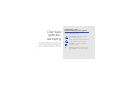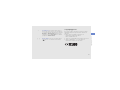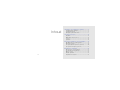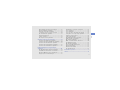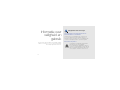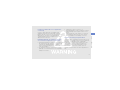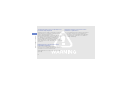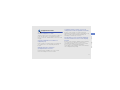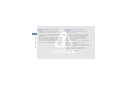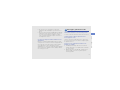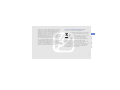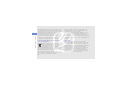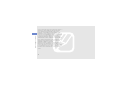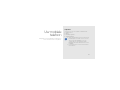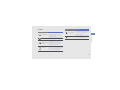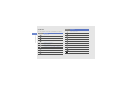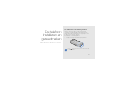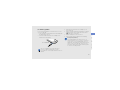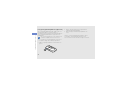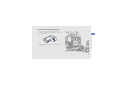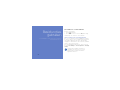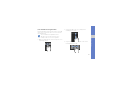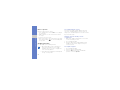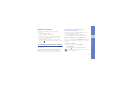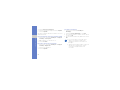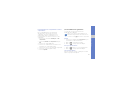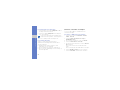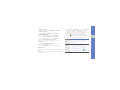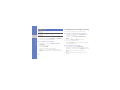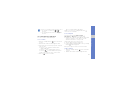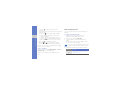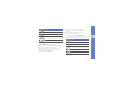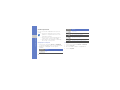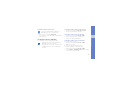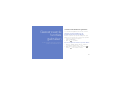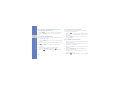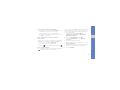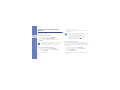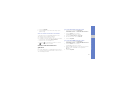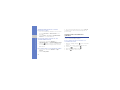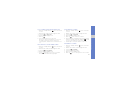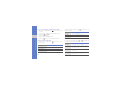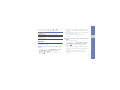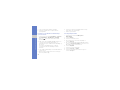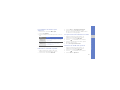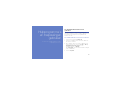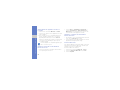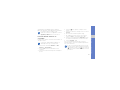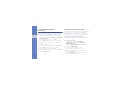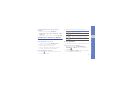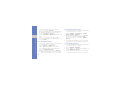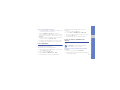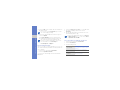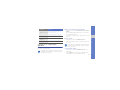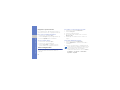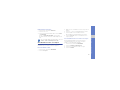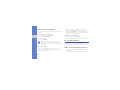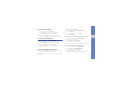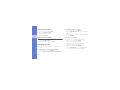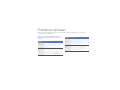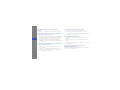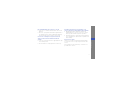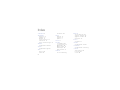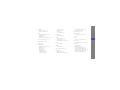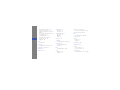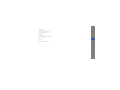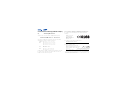Samsung GT-S7070 Handleiding
- Categorie
- Mobieltjes
- Type
- Handleiding
Deze handleiding is ook geschikt voor

* Afhankelijk van de software van de telefoon of uw provider kan de inhoud van deze gebruiksaanwijzing op sommige
plaatsen afwijken van uw telefoon.
* Drukfouten voorbehouden.
World Wide Web
http://www.samsungmobile.com
Printed in Korea
Code No.:GH68-26624A
Dutch. 11/2009. Rev. 1.0

GT-S7070
Gebruiksaanwijzing

ii
Over deze
gebruiks-
aanwijzing
Deze gebruiksaanwijzing is bedoeld om u stap voor stap
vertrouwd te maken met de functies en onderdelen van de
mobiele telefoon. Raadpleeg "Uw mobiele telefoon", "De
telefoon installeren en gereedmaken" en "Basisfuncties
gebruiken" om snel aan de slag te kunnen met de telefoon.
Symbolen die in deze
gebruiksaanwijzing worden gebruikt
Bekijk voordat u begint de symbolen die in deze
gebruiksaanwijzing zijn opgenomen:
Waarschuwing
: situaties die letsel kunnen
veroorzaken bij u of anderen
Let op
: situaties die schade aan de telefoon of
andere apparatuur kunnen veroorzaken
Opmerking
: opmerkingen, gebruikstips of
aanvullende informatie
X
Raadpleeg
: pagina's met verwante informatie,
bijvoorbeeld:
X
pag.12 (betekent "zie pagina
12")

Over deze gebruiksaanwijzing
iii
Copyrightgegevens
De rechten op alle technologieën en producten die dit
apparaat bevat zijn het eigendom van de betreffende
eigenaren:
• Bluetooth
®
is wereldwijd een gedeponeerd
handelsmerk van Bluetooth SIG, Inc.
Bluetooth QD ID: B016104.
• Java™ is een handelsmerk van Sun Microsystems, Inc.
• Windows Media Player
®
is een geregistreerd
handelsmerk van Microsoft Corporation.
→
Gevolgd door
: de volgorde van de opties of
menu's die u moet selecteren om een stap uit te
voeren, bijvoorbeeld: raak aan in de menustand
Berichten → Bericht maken (hiermee wordt
aangegeven dat u op Berichten moet drukken,
gevolgd door Bericht maken)
[]
Rechte haken
: telefoontoetsen, bijvoorbeeld:
[ ] (de toets voor aan/uit of menu sluiten)

iv
Inhoud
Informatie over veiligheid en gebruik ..............2
Veiligheidswaarschuwingen ................................ 2
Veiligheidsinformatie ........................................... 5
Belangrijke gebruiksinformatie ............................ 7
Uw mobiele telefoon ......................................13
Uitpakken ......................................................... 13
Onderdelen van de telefoon .............................. 14
Toetsen ............................................................ 15
Symbolen ......................................................... 16
De telefoon installeren en gereedmaken ......17
De SIM-kaart en de batterij plaatsen ................. 17
De batterij opladen ........................................... 19
Een geheugenkaart plaatsen (optioneel) ........... 20
Een polslus bevestigen (optioneel) .................... 21
Basisfuncties gebruiken ................................22
De telefoon in- en uitschakelen ......................... 22
Het aanraakscherm gebruiken .......................... 23
Menu's openen ................................................ 24
Widgets gebruiken ........................................... 24
Helpteksten weergeven .................................... 25

Inhoud
v
De instellingen van de telefoon wijzigen ............ 25
De basisbelfuncties gebruiken .......................... 27
Berichten verzenden en bekijken ...................... 28
Contactpersonen toevoegen en zoeken ........... 30
De camerafuncties gebruiken ........................... 31
Naar muziek luisteren ....................................... 32
Surfen op internet ............................................. 34
De Google-services gebruiken .......................... 35
Geavanceerde functies gebruiken ................37
Geavanceerde belfuncties gebruiken ................ 37
Geavanceerde telefoonlijstfuncties gebruiken .... 40
Geavanceerde berichtfuncties gebruiken .......... 41
Geavanceerde camerafuncties gebruiken ......... 42
Geavanceerde muziekfuncties gebruiken .......... 45
Hulpprogramma's en toepassingen
gebruiken .......................................................49
De draadloze Bluetooth-functie gebruiken ........ 49
Een SOS-bericht activeren en verzenden .......... 51
De functie Mobiel opsporen inschakelen ........... 52
Nepoproepen tot stand brengen ....................... 52
Spraakmemo's opnemen en afspelen .............. 53
Foto's bewerken .............................................. 53
Foto's afdrukken .............................................. 55
Foto's en video's uploaden naar internet .......... 55
Java-games en -toepassingen gebruiken ......... 57
Gegevens synchroniseren ................................ 58
RSS-feeds gebruiken ...................................... 58
Wereldklokken maken en bekijken .................... 59
Alarm instellen en gebruiken ............................. 60
De calculator gebruiken .................................... 60
Maat- en munteenheden omrekenen ................ 60
Een afteltimer instellen ...................................... 61
De stopwatch gebruiken .................................. 61
Uw boodschappenlijst beheren ........................ 61
Nieuwe taken maken ........................................ 62
Nieuwe notities maken ..................................... 62
Uw agenda beheren ......................................... 62
Problemen oplossen ........................................a
Index .................................................................d

2
Informatie over
veiligheid en
gebruik
Houd u aan de volgende richtlijnen om gevaarlijke of illegale
situaties te voorkomen en ervoor te zorgen dat uw mobiele
telefoon altijd topprestaties kan leveren.
Houd de telefoon buiten het bereik van
kleine kinderen en huisdieren
Houd de telefoon en alle bijbehorende onderdelen en
accessoires buiten het bereik van kleine kinderen en
huisdieren. Kleine onderdelen vormen verstikkingsgevaar
of kunnen schadelijk zijn wanneer zij worden ingeslikt.
Bescherm uw gehoor
Veiligheidswaarschuwingen
Overmatige blootstelling aan harde geluiden
kan leiden tot gehoorbeschadiging.
Zet het geluidsvolume altijd laag voordat u de
oortelefoons in de geluidsbron steekt. Gebruik
alleen het minimale geluidsniveau dat nodig is
om uw gesprek of muziek te kunnen horen.

Informatie over veiligheid en gebruik
3
Installeer mobiele telefoons en apparatuur
voorzichtig
Zorg ervoor dat mobiele telefoons en bijbehorende
apparatuur veilig in de auto zijn bevestigd. Vermijd het
plaatsen van telefoon en accessoires op een plek waar de
airbag zich zou ontvouwen. Verkeerd geïnstalleerde
draadloze apparaten kunnen ernstig letsel veroorzaken als
airbags zich snel ontvouwen.
Behandel batterijen en oplader voorzichtig
en voer deze af volgens de voorschriften
• Gebruik alleen batterijen en opladers die door Samsung
zijn goedgekeurd en die specifiek voor uw telefoon zijn
ontworpen. Incompatibele batterijen en opladers
kunnen ernstige verwondingen veroorzaken of de
telefoon beschadigen.
• Gooi batterijen en telefoons nooit in het vuur. Volg alle
plaatselijke voorschriften bij het afvoeren van gebruikte
batterijen en toestellen.
• Leg batterijen of telefoons nooit in of op
verwarmingsapparaten, zoals een magnetron, kachel of
radiator. Batterijen kunnen exploderen als ze te heet
worden.
• U dient de batterij nooit in te drukken of te doorboren.
Stel de batterij niet bloot aan hoge externe druk om
interne kortsluiting en oververhitting te voorkomen.
Voorkom verstoring van pacemakers
Houd minimaal 15 cm afstand tussen mobiele telefoons en
pacemakers om mogelijke storing te voorkomen. Dit wordt
aangeraden door fabrikanten en de onafhankelijke
onderzoeksgroep Wireless Technology Research. Als u
vermoedt dat uw telefoon storing veroorzaakt in een
pacemaker of andere medische apparatuur, zet u de
telefoon meteen uit en neemt u contact op met de
fabrikant van de pacemaker of medische apparatuur voor
hulp.

4
Informatie over veiligheid en gebruik
Schakel de telefoon uit in omgevingen met
potentieel explosiegevaar
Gebruik de telefoon niet bij een tankstation of in de buurt
van brandstoffen of chemicaliën. Schakel de telefoon uit
wanneer dit wordt aangegeven met
waarschuwingsaanwijzingen of -instructies. De telefoon
kan explosies of brand veroorzaken in en bij opslaglocaties
voor brandstof en chemicaliën en gebieden waarin
explosies plaatsvinden. Bewaar geen ontvlambare
vloeistoffen, gassen en explosief materiaal in dezelfde
ruimte als de telefoon of de onderdelen of accessoires van
de telefoon.
Beperk het risico van letsel door vaak
herhaalde bewegingen
Houd de telefoon tijdens gebruik ontspannen vast, druk
licht op de toetsen, gebruik speciale functies waardoor u
op minder toetsen hoeft te drukken (zoals
standaardberichten en voorspellende tekst) en pauzeer
regelmatig.
Gebruik de telefoon niet als het scherm
gebarsten of gebroken is
Glas- of acrylaatscherven kunnen leiden tot letsel aan uw
hand en gezicht. Laat het scherm vervangen bij een
Samsung Service Center. De garantie van de fabrikant is
niet van toepassing op schade die is veroorzaakt door
onvoorzichtige behandeling.

Informatie over veiligheid en gebruik
5
Verkeersveiligheid voor alles
Gebruik uw telefoon bij voorkeur niet tijdens het rijden en
houd u aan alle regels voor het gebruik van mobiele
telefoons in de auto. Gebruik handsfree accessoires waar
mogelijk.
Volg alle veiligheidsvoorschriften en
regelgeving op
Houd u aan alle voorschriften waarmee het gebruik van
een mobiele telefoon in een bepaald gebied wordt
beperkt.
Gebruik alleen door Samsung
goedgekeurde accessoires
Het gebruik van incompatibele accessoires kan de
telefoon beschadigen of letsel veroorzaken.
Schakel de telefoon uit als u zich in de
nabijheid van medische apparatuur bevindt
De telefoon kan storingen veroorzaken in medische
apparatuur in ziekenhuizen en andere zorginstellingen. Volg
alle voorschriften, waarschuwingsmededelingen en
aanwijzingen van medisch personeel op.
Zet de telefoon uit of schakel de draadloze
functies uit wanneer u zich in een vliegtuig
bevindt
De telefoon kan storing in de apparatuur van het vliegtuig
veroorzaken. Houd u aan alle voorschriften van de
luchtvaartmaatschappij en zet uw telefoon uit of schakel
deze over naar een stand waarin alle draadloze
functionaliteit is uitgeschakeld als dit door de bemanning
van het vliegtuig wordt gevraagd.
Veiligheidsinformatie

6
Informatie over veiligheid en gebruik
Bescherm batterijen en opladers tegen
schade
• Vermijd blootstelling van batterijen aan extreme
temperaturen (onder 0° C/32° F of boven
45° C/113° F). Door extreme temperaturen kunnen de
oplaadcapaciteit en levensduur van de batterijen
afnemen.
• Voorkom dat batterijen in aanraking komen met metalen
voorwerpen. Dit kan een verbinding vormen tussen de
plus- en minpolen van uw batterijen en tijdelijke of
permanente schade aan batterijen veroorzaken.
• Gebruik nooit een beschadigde oplader of batterij.
Behandel de telefoon voorzichtig en
verstandig
• Haal de telefoon niet uit elkaar. Daardoor kunt u een
elektrische schok krijgen.
• Laat uw telefoon niet nat worden. Vloeistoffen kunnen
ernstige schade veroorzaken; hierbij verandert het label
in de telefoon dat waterschade aanduidt, van kleur.
Raak de telefoon niet aan met natte handen. De
garantie van de fabrikant is niet van toepassing op
waterschade aan de telefoon.
• Gebruik of bewaar de telefoon niet op een stoffige, vuile
locatie om beschadiging van de bewegende
onderdelen te voorkomen.
• De telefoon bevat ingewikkelde elektronica. Bescherm
de telefoon tegen schokken en ruw gebruik om ernstige
schade te voorkomen.
• Gebruik geen verf op de telefoon, omdat verf
bewegende delen kan verstoppen, waardoor de
telefoon niet goed meer werkt.

Informatie over veiligheid en gebruik
7
• Als uw telefoon een cameraflitser of -lamp heeft,
gebruik deze dan niet vlakbij de ogen van mensen of
dieren.
• De telefoon kan worden beschadigd bij blootstelling aan
magnetische velden. Gebruik geen telefoonhoesjes of
accessoires met magnetische sluitingen en laat de
telefoon niet gedurende langere tijd in contact komen
met magnetische velden.
Voorkom storing met andere elektronische
apparatuur
De telefoon zendt RF-signalen (Radio Frequency) uit die
storing kunnen veroorzaken in elektronische apparatuur die
niet of niet voldoende is beschermd, zoals pacemakers,
gehoorapparaten, medische apparatuur en andere
apparatuur thuis of in de auto. Vraag advies bij de fabrikant
van uw elektronische apparatuur om mogelijke problemen
met storing op te lossen.
Gebruik de telefoon in de normale positie
Voorkom contact met de interne antenne van de telefoon.
Laat de telefoon alleen repareren door
bevoegd personeel
Wanneer u de telefoon laat repareren door onbevoegd
personeel, kan de telefoon worden beschadigd en geldt
de garantie niet meer.
Zorg voor een optimale levensduur van
batterij en oplader
• Laat batterijen niet langer dan een week achtereen
opladen, aangezien te veel opladen niet bevorderlijk is
voor de levensduur.
• Batterijen die niet worden gebruikt, ontladen zich na
verloop van tijd en moeten voor gebruik opnieuw
worden opgeladen.
Belangrijke gebruiksinformatie

8
Informatie over veiligheid en gebruik
• Laat de stekker van de oplader niet in het stopcontact
zitten als u de oplader niet gebruikt.
• Gebruik de batterijen alleen voor het doel waarvoor ze
zijn bedoeld.
Wees voorzichtig met SIM-kaarten en
geheugenkaarten
• Verwijder een kaart niet wanneer via de telefoon
gegevens worden overgedragen of geopend. Dit kan
leiden tot verlies van gegevens en/of beschadiging van
de kaart of telefoon.
• Bescherm kaarten tegen sterke schokken, statische
elektriciteit en elektrische storing van andere apparaten.
• Door veelvuldig wissen van en schrijven naar een
geheugenkaart, verkort u de levensduur.
• Raak geen goudkleurige contactpunten of polen aan
met uw vingers of met metalen voorwerpen. Veeg,
indien nodig, geheugenkaarten schoon met een zachte
doek.
Zorg dat contact met nooddiensten mogelijk
blijft
In bepaalde gebieden of omstandigheden kunt u mogelijk
geen alarmnummers bellen. Voordat u naar afgelegen of
minder ontwikkelde gebieden afreist, moet u daarom een
alternatieve methode achter de hand houden om contact
op te kunnen nemen met nooddiensten.
Informatie over het SAR-certificaat (Specific
Absorption Rate)
Uw telefoon voldoet aan de standaarden die in de EU zijn
opgesteld voor blootstelling aan radiofrequentie-energie
die wordt afgegeven door radio- en telecommunicatie-
apparatuur. Deze standaarden verbieden de verkoop van
mobiele apparaten die het maximumniveau voor
blootstelling overschrijden, de zogenaamde SAR (Specific
Absorption Rate), van 2,0 watt per kilogram.

Informatie over veiligheid en gebruik
9
Tijdens testen werd de maximale SAR voor dit model
vastgesteld op 0,993 watt per kilogram. Bij normaal
gebruik is de feitelijke SAR waarschijnlijk veel lager,
aangezien de telefoon zo is ontworpen dat slechts de
minimaal benodigde hoeveelheid RF-energie wordt
gebruikt voor het verzenden van een signaal naar het
dichtstbijzijnde basisstation. Door waar mogelijk
automatisch lagere niveaus te gebruiken, beperkt de
telefoon blootstelling aan RF-energie nog verder.
De conformiteitsverklaring achterin deze
gebruiksaanwijzing geeft aan dat de telefoon voldoet aan
de richtlijn van de EU betreffende radioapparatuur en
telecommunicatie-eindapparatuur. Ga naar de website van
Samsung over mobiele telefoons voor meer informatie over
SAR en de gerelateerde EU-standaarden.
Correcte verwijdering van dit product
(elektrische & elektronische afvalapparatuur)
(Van toepassing in de Europese Unie en andere
Europese landen waar afval gescheiden wordt
ingezameld)
Dit merkteken op het product, de accessoires of
het informatiemateriaal duidt erop dat het
product en zijn elektronische accessoires (bv. lader,
headset, USB-kabel) niet met ander huishoudelijk afval
verwijderd mogen worden aan het einde van hun
gebruiksduur. Om mogelijke schade aan het milieu of de
menselijke gezondheid door ongecontroleerde
afvalverwijdering te voorkomen, moet u deze artikelen van
andere soorten afval scheiden en op een verantwoorde
manier recyclen, zodat het duurzame hergebruik van
materiaalbronnen wordt bevorderd.

10
Informatie over veiligheid en gebruik
Huishoudelijke gebruikers moeten contact opnemen met
de winkel waar ze dit product hebben gekocht of met de
gemeente waar ze wonen om te vernemen waar en hoe ze
deze artikelen milieuvriendelijk kunnen laten recyclen.
Zakelijke gebruikers moeten contact opnemen met hun
leverancier en de algemene voorwaarden van de
koopovereenkomst nalezen. Dit product en zijn
elektronische accessoires mogen niet met ander
bedrijfsafval voor verwijdering worden gemengd.
Correcte behandeling van een gebruikte
accu uit dit product
(Van toepassing op de Europese Unie en
andere Europese landen met afzonderlijke
inzamelingssystemen voor accu's en batterijen)
Dit merkteken op de accu, handleiding of
verpakking geeft aan dat de accu in dit product
aan het einde van de levensduur niet samen met ander
huishoudelijk afval mag worden weggegooid. De
chemische symbolen Hg, Cd of Pb geven aan dat het
kwik-, cadmium- of loodgehalte in de accu hoger is dan de
referentieniveaus in de Richtlijn 2006/66/EC.
Indien de gebruikte accu niet op de juiste wijze wordt
behandeld, kunnen deze stoffen schadelijk zijn voor de
gezondheid van mensen of het milieu.
Ter bescherming van de natuurlijke hulpbronnen en ter
bevordering van het hergebruik van materialen, verzoeken
wij u afgedankte accu's en batterijen te scheiden van
andere soorten afval en voor recycling aan te bieden bij het
gratis inzamelingssysteem voor accu's en batterijen in uw
omgeving.
Vrijwaring
Bepaald materiaal en bepaalde services die via dit
apparaat beschikbaar zijn, zijn het eigendom van derden
en worden beschermd door het auteursrecht, patenten,
handelsmerken en/of andere wetgeving met betrekking tot
intellectueel-eigendomsrecht. Dergelijk materiaal en
dergelijke services worden alleen voor persoonlijke, niet-
commerciële doeleinden beschikbaar gesteld. Het is
verboden om materiaal of services te gebruiken op een
manier die niet door de eigenaar van het materiaal of de
leverancier van de service is toegestaan.

Informatie over veiligheid en gebruik
11
Zonder het voorafgaande te beperken, is het verboden om
enig materiaal of enige services die via dit apparaat worden
weergegeven, via welk medium en op welke manier dan
ook aan te passen, te kopiëren, opnieuw te publiceren, te
uploaden, op het web te plaatsen, te verzenden, te
verkopen, daarvan afgeleide werken te maken, het te
exploiteren of te distribueren, tenzij uitdrukkelijk toegestaan
door de desbetreffende materiaaleigenaar of
serviceleverancier.
“MATERIAAL EN SERVICES VAN DERDEN WORDEN
GELEVERD IN DE STAAT WAARIN DEZE VERKEREN.
SAMSUNG GEEFT MET BETREKKING TOT HET
MATERIAAL EN DE SERVICES DIE WORDEN GELEVERD
GEEN ENKELE GARANTIE WAT BETREFT GESCHIKTHEID
VOOR ENIG DOEL, UITDRUKKELIJK NOCH
GEÏMPLICEERD. SAMSUNG ONTKENT UITDRUKKELIJK
ELKE GEÏMPLICEERDE GARANTIE, INCLUSIEF MAAR
NIET BEPERKT TOT GARANTIES VAN
VERKOOPBAARHEID OF GESCHIKTHEID VOOR EEN
BEPAALD DOEL.
SAMSUNG GEEFT GEEN ENKELE GARANTIE MET
BETREKKING TOT DE NAUWKEURIGHEID, GELDIGHEID,
ACTUALITEIT, LEGALITEIT OF VOLLEDIGHEID VAN ENIG
MATERIAAL OF ENIGE SERVICE DIE VIA DIT APPARAAT
BESCHIKBAAR WORDT GESTELD EN SAMSUNG KAN
ONDER GEEN ENKELE OMSTANDIGHEID, INCLUSIEF
NALATIGHEID, AANSPRAKELIJK WORDEN GESTELD
VOOR ENIGE DIRECTE, INDIRECTE, INCIDENTELE OF
SPECIALE SCHADE OF GEVOLGSCHADE,
ADVOCATENHONORARIA, ONKOSTEN OF ENIGE
ANDERE SCHADE DIE VOORTVLOEIT UIT, OF IN
VERBAND STAAT MET, ENIGE INFORMATIE HIERIN,
OF ALS GEVOLG VAN HET GEBRUIK VAN ENIG
MATERIAAL OF ENIGE SERVICE DOOR U OF EEN
DERDE, ZELFS NIET WANNEER WIJ VAN DE KANS OP
DERGELIJKE SCHADE OP DE HOOGTE ZOUDEN ZIJN
GESTELD."

12
Informatie over veiligheid en gebruik
Services van derden kunnen op elk gewenst moment door
Samsung worden beëindigd en Samsung geeft geen
enkele garantie dat enig materiaal of enige service
gedurende een bepaalde periode beschikbaar zal zijn.
Materiaal en services worden door derden verzonden via
netwerken en verzendfaciliteiten waarover Samsung geen
controle heeft. Zonder de algemeenheid van deze
verklaring van vrijwaring te beperken, wijst Samsung
uitdrukkelijk alle verantwoordelijkheid of aansprakelijkheid
van de hand met betrekking tot enige onderbreking of
staking van enig materiaal of enige service die via dit
apparaat beschikbaar wordt gesteld.
Samsung is verantwoordelijk noch aansprakelijk voor
klantenservice met betrekking tot het materiaal en de
services. Alle vragen en serviceverzoeken met betrekking
tot het materiaal of de services dienen rechtstreeks aan de
leveranciers van het materiaal of de services te worden
gericht.

13
Uw mobiele
telefoon
In dit gedeelte leert u de indeling van uw mobiele telefoon
kennen, evenals de toetsen en de symbolen.
Uitpakken
Controleer of de doos de volgende onderdelen bevat:
• Mobiele telefoon
• Batterij
• Reisadapter (oplader)
• Gebruiksaanwijzing
• Welke onderdelen bij de telefoon worden geleverd
is afhankelijk van de software en de accessoires
die in uw regio beschikbaar zijn of door uw
serviceprovider worden aangeboden. Bij de
plaatselijke Samsung-dealer zijn extra accessoires
verkrijgbaar.
• De meegeleverde accessoires werken het beste
met uw telefoon.

14
Uw mobiele telefoon
Onderdelen van de telefoon
De voorkant van de telefoon bevat de volgende toetsen en
functies:
De achterkant van de telefoon bevat de volgende toetsen
en functies:
Aanraakscherm
Terugtoets
Toets voor aan/
uit of menu
sluiten
Volumetoets
Nummerkeuzetoets
Luistergedeelte
Multifunctionele
aansluiting
Microfoon
U kunt het aanraakscherm en de toetsen
vergrendelen, zodat er niets gebeurt als u er per
ongeluk op drukt. Druk op [ ] om ze te vergrendelen.
Als u de vergrendeling wilt opheffen, houdt u [ ]
ingedrukt of houdt u het vergrendelingssymbool op
het scherm aangeraakt.
Klepje van het
batterij-
compartiment
Interne
antenne
Cameratoets
Vergrendeltoets
Cameralens
Luidspreker

Uw mobiele telefoon
15
Toetsen
Toets Functie
Nummerkeuze
Bellen of een oproep aannemen; in
de standby-stand: recente
uitgaande, gemiste en ontvangen
oproepen ophalen
Terug
In de menustand: teruggaan naar
het vorige niveau
Aan/uit of menu
sluiten
De telefoon in- of uitschakelen
(ingedrukt houden); een oproep
beëindigen; in de menustand:
invoer annuleren en terugkeren
naar de stand-bystand
Volume
Het volume van de telefoon
regelen; in de standby-stand: toets
voor volume omlaag ingedrukt
houden voor een nepoproep
Vergrendelen
Het aanraakscherm en de toetsen
vergrendelen; het aanraakscherm
en de toetsen ontgrendelen
(ingedrukt houden)
Camera
In de standby-stand: de camera
inschakelen; in de camerastand:
een foto of video maken
Toets Functie

16
Uw mobiele telefoon
Symbolen
Leer de symbolen kennen die op het display verschijnen.
Symbool Betekenis
Signaalsterkte
Functie voor SOS-berichten actief
GPRS-netwerkverbinding
EDGE-netwerkverbinding
Gesprek aan de gang
Surfen op internet
Verbonden met een beveiligde webpagina
Doorschakelen van oproepen actief
Geheugenkaart geplaatst
Bluetooth ingeschakeld
Bluetooth-headset of -carkit voor handsfree
bellen aangesloten
Gesynchroniseerd met pc
Alarm ingeschakeld
Nieuw SMS-bericht
Nieuw MMS-bericht
Nieuw e-mailbericht
Nieuw voicemailbericht
Normaal profiel actief
Stil profiel actief
Batterijlading
Huidige tijd
Symbool Betekenis

17
De telefoon
installeren en
gereedmaken
Installeer allereerst de mobiele telefoon en stel deze in.
De SIM-kaart en de batterij plaatsen
Wanneer u bij een provider een abonnement afsluit,
ontvangt u een SIM-kaart (Subscriber Identity Module).
Hierop zijn uw abonnementsgegevens opgeslagen, zoals
de PIN-code en optionele diensten.
De SIM-kaart en de batterij plaatsen:
1. Verwijder het klepje van het batterijcompartiment.
Houd [ ] ingedrukt om de telefoon uit te zetten als
de telefoon aan is.

18
De telefoon installeren en gereedmaken
2. Plaats de SIM-kaart. 3. Plaats de batterij.
4. Plaats het klepje van het batterijcompartiment weer
terug.
• Zorg dat bij het plaatsen van de SIM-kaart de
goudkleurige contactpunten naar beneden zijn
gericht.
• Als u de SIM-kaart niet plaatst, kunt u sommige
menu's gebruiken en de diensten waarvoor geen
netwerk vereist is.

De telefoon installeren en gereedmaken
19
De batterij opladen
U moet de batterij opladen voordat u de telefoon voor de
eerste keer gebruikt.
1. Open het klepje van de multifunctionele aansluiting aan
de zijkant van de telefoon.
2. Steek het smalle uiteinde van de reisadapter in de
multifunctionele aansluiting.
3. Sluit het brede uiteinde van de reisadapter op een
stopcontact aan.
4. Wanneer de batterij volledig is opgeladen (het symbool
beweegt niet meer), haalt u de stekker van de
reisadapter uit het stopcontact.
5. Haal de reisadapter los van de telefoon.
6. Sluit het klepje van de multifunctionele aansluiting.
Als u de reisadapter verkeerd aansluit, kan de
telefoon ernstig beschadigd raken. Schade
veroorzaakt door verkeerd gebruik valt niet onder de
garantie.
Met het driehoekje
naar boven
Een bijna lege batterij
Als de batterij bijna leeg is, laat de telefoon een
waarschuwingstoon horen en wordt er een bericht
weergegeven. Ook is het batterijsymbool leeg en
knippert dit. Als de batterij zo zwak is dat de telefoon
niet meer kan worden gebruikt, wordt het toestel
automatisch uitgeschakeld. Laad de batterij op als u
de telefoon weer wilt gebruiken.

20
De telefoon installeren en gereedmaken
Een geheugenkaart plaatsen (optioneel)
Als u extra multimediabestanden wilt opslaan, kunt u een
geheugenkaart plaatsen. U kunt microSD™- of
microSDHC™-geheugenkaarten van maximaal 8 GB in de
telefoon plaatsen (afhankelijk van het type kaart en de
kaartfabrikant).
1. Verwijder het klepje van het batterijcompartiment.
2. Plaats een geheugenkaart met het etiket naar boven
gericht.
3. Duw de geheugenkaart in de geheugenkaartsleuf
totdat de kaart op zijn plaats klikt.
4. Plaats het klepje van het batterijcompartiment weer
terug.
Wanneer u een geheugenkaart wilt verwijderen, duwt u
voorzichtig op de geheugenkaart zodat deze uit de
telefoon loskomt en trekt u de kaart vervolgens uit de sleuf.
Als u de geheugenkaart op een pc formatteert, kan
de kaart incompatibel worden met uw telefoon.
Formatteer de geheugenkaart alleen in de telefoon.

De telefoon installeren en gereedmaken
21
Een polslus bevestigen (optioneel)
1. Verwijder het klepje van het batterijcompartiment.
2. Schuif een polslus door de sleuf en haak deze om het
kleine uitsteeksel.
3. Plaats het klepje van het batterijcompartiment weer
terug.

22
Basisfuncties
gebruiken
Leer de belangrijkste functies van de telefoon kennen en
basishandelingen uitvoeren.
De telefoon in- en uitschakelen
De telefoon inschakelen:
1. Houd [ ] ingedrukt.
2. Geef uw PIN-code in en selecteer OK (indien nodig).
Herhaal stap 1 om de telefoon uit te schakelen.
Overschakelen naar het vliegtuigprofiel
Door over te schakelen naar het vliegtuigprofiel schakelt u
de telefoon offline en kunt u op plaatsen waar het gebruik
van draadloze apparatuur verboden is, bijvoorbeeld in
vliegtuigen en ziekenhuizen, de telefoonfuncties gebruiken
waarvoor geen netwerk vereist is.
Als u het vliegtuigprofiel wilt activeren, selecteert u in de
menustand Instellingen → Telefoonprofielen → Vliegtuig
(offline).
Volg alle waarschuwingsmededelingen en
aanwijzingen van officieel personeel op op
plaatsen waar het gebruik van draadloze
apparatuur verboden is.

23
Basisfuncties gebruiken
Het aanraakscherm gebruiken
Met het aanraakscherm van de telefoon kunt u eenvoudig
items selecteren en functies uitvoeren. Leer werken met
het aanraakscherm.
• Raak een symbool aan om een menu te openen of een
toepassing te starten.
• Veeg met uw vinger omhoog of omlaag om door
verticale lijsten te scrollen.
• Veeg met uw vinger naar links of naar rechts om door
horizontale lijsten te scrollen.
Om het aanraakscherm optimaal te kunnen
gebruiken, dient u het beschermende folie te
verwijderen alvorens u de telefoon gebruikt.

24
Basisfuncties gebruiken
Menu's openen
De menu's van de telefoon openen:
1. In de standby-stand: selecteer Menu voor toegang tot
de menustand.
2. Blader naar links of rechts om de menuschermen te
doorlopen.
3. Selecteer een menu of optie.
4. Druk op de terugtoets om een niveau omhoog te gaan;
druk op tweemaal op [ ] om naar de stand-bystand
terug te gaan.
Widgets gebruiken
Leer de widgets op de werkbalk gebruiken.
De widgetwerkbalk openen
Selecteer in de standby-stand de pijl linksonder in het
scherm om de widgetwerkbalk te openen. U kunt de
widgets op de werkbalk verplaatsen of ze naar het stand-
byscherm overbrengen.
Widgets naar het standby-scherm
overbrengen
1. Blader in de standby-stand naar links of rechts naar
een van de standby-schermen.
2. Open de widgetwerkbalk.
3. Sleep een widget van de widgetwerkbalk naar het
standby-scherm. U kunt de widget overal op het
scherm neerzetten.
De widgets wijzigen
1. Open de widgetwerkbalk.
2. Selecteer in de widgetwerkbalk.
3. Selecteer de widgets die u in de werkbalk wilt
opnemen en selecteer Opslaan.
• Bij sommige widgets wordt er verbinding met
webservices gemaakt. Als u een dergelijke
webwidget selecteert, worden er mogelijk extra
kosten in rekening gebracht.
• Welke widgets beschikbaar zijn, is afhankelijk van
uw regio of serviceprovider.

25
Basisfuncties gebruiken
Helpteksten weergeven
U kunt handige informatie over de telefoon laten
weergeven.
1. Open de widgetwerkbalk.
2. Selecteer in de widgetwerkbalk.
3. Draai de telefoon linksom naar de liggende stand.
4. Selecteer een helponderwerp voor meer informatie
over een toepassing of functie.
5.
Blader naar links of rechts voor meer informatie.
Selecteer om naar het vorige menuniveau terug te
gaan.
De instellingen van de telefoon wijzigen
Haal meer uit uw telefoon door deze aan uw voorkeuren
aan te passen.
Het volume van de toetstonen aanpassen.
Druk in de standby-stand de volumetoets omhoog of
omlaag om het volume van de toetstonen aan te passen.
De intensiteit van de trilling op het
aanraakscherm wijzigen
U kunt de intensiteit van de trilling wijzigen door op het
scherm van de telefoon te tikken.
1. Druk in de standby-stand op de volumetoets.
2. Selecteer Trillen en pas de trillingsintensiteit aan.
Overschakelen van en naar profiel Stil
Selecteer in de standby-stand Toetsenbord en houd
ingedrukt om de geluiden van de telefoon uit- of in te
schakelen.
De beltoon wijzigen
1. Selecteer in de menustand Instellingen →
Telefoonprofielen.
2. Selecteer naast het gebruikte geluidsprofiel.
Als u profiel Stil of vliegtuigprofiel gebruikt, kunt u de
beltoon niet wijzigen.

26
Basisfuncties gebruiken
3. Selecteer Beltoon spraakoproep.
4. Selecteer een beltoon in de lijst en selecteer Opslaan.
5. Selecteer Opslaan.
Als u naar een ander profiel wilt overschakelen, selecteert u
dat profiel in de lijst.
Een achtergrond selecteren (stand-bystand)
1. Selecteer in de menustand Instellingen → Display en
verlichting → Achtergrond.
2. Blader naar links of rechts naar een foto.
3. Selecteer Instellen.
Een kleur selecteren (menustand)
1. Selecteer in de menustand Instellingen → Display en
verlichting → Mijn thema.
2. Selecteer een kleurpatroon.
3. Selecteer Opslaan.
De telefoon blokkeren
1. Selecteer in de menustand Instellingen →
Beveiliging.
2. Selecteer bij Telefoonblokkering de optie Aan.
3. Geef een nieuw wachtwoord van vier tot acht cijfers in
en selecteer OK.
4. Geef het nieuwe wachtwoord nogmaals in en selecteer
OK.
• De eerste keer dat u een menu wilt openen
waarvoor een wachtwoord geldt, wordt u
gevraagd een wachtwoord in te stellen en te
bevestigen.
• Samsung is niet verantwoordelijk voor verlies van
wachtwoorden of privégegevens of andere
schade die door illegale software wordt
veroorzaakt.

27
Basisfuncties gebruiken
Het aanraakscherm ontgrendelen met Slim
ontgrendelen
Door een bepaald teken op het vergrendelde
aanraakscherm te tekenen kunt u het scherm
ontgrendelen, het scherm ontgrendelen en een
snelkiesnummer bellen, of ontgrendelen en een
toepassing starten. Zo stelt u een teken in voor slim
ontgrendelen:
1. Selecteer in de menustand Instellingen → Slim
ontgrendelen.
2. Selecteer bij Gebaar voor ontgrendelen de optie
Aan.
3. Selecteer een ontgrendelingsoptie.
4. Selecteer een snelkiesnummer om te bellen of een
toepassing om te starten (indien nodig).
5. Selecteer een teken voor de functie Slim ontgrendelen.
6. Selecteer de toets Terug (indien nodig).
7. Selecteer Opslaan.
De basisbelfuncties gebruiken
Leer te bellen, oproepen aan te nemen en de
basisbelfuncties te gebruiken.
Bellen
1. Selecteer in de standby-stand Toetsenbord en geef
het netnummer en abonneenummer in.
2. Druk op [ ] om het nummer te bellen.
3. Druk op [ ] om het gesprek te beëindigen.
Een oproep aannemen
1. Druk op [ ] wanneer er een oproep binnenkomt.
2. Druk op [ ] om het gesprek te beëindigen.
Het volume regelen
Druk de volumetoets omhoog of omlaag om het volume
tijdens een gesprek aan te passen.
Tijdens een gesprek wordt het aanraakscherm
automatisch vergrendeld om onbedoelde invoer te
voorkomen. Houd [
]
ingedrukt om te ontgrendelen.

28
Basisfuncties gebruiken
De luidsprekerfunctie gebruiken
1. Selecteer tijdens een gesprek Luidspreker → Ja om
de luidsprekerfunctie te activeren.
2. Selecteer nogmaals Luidspreker om de luidspreker
weer uit te schakelen.
De headset gebruiken
Wanneer u de meegeleverde headset op de
multifunctionele aansluiting aansluit, kunt u bellen en
oproepen aannemen:
• Het laatstgekozen nummer herhalen: houd de
headsetknop twee keer ingedrukt.
• Een oproep aannemen: druk op de headsetknop.
• Als u een oproep wilt beëindigen, houdt u de knop op
de headset ingedrukt.
Berichten verzenden en bekijken
Leer hoe u SMS-, MMS- en e-mailberichten kunt
verzenden en bekijken.
Een SMS- of MMS-bericht verzenden
1. Selecteer in de menustand Berichten → Bericht
maken → Bericht.
2. Selecteer Tik om ontvanger toe te voegen →
Handmatig invoeren.
3. Geef een telefoonnummer in en selecteer Gereed.
4. Selecteer Tik om tekst toe te voegen.
5. Geef de tekst van het bericht in en selecteer Gereed.
X
Tekst ingeven
Ga voor het verzenden van een SMS direct naar
stap 7.
Ga voor het bijvoegen van multimedia door met stap 6.
6. Selecteer Media toevoegen en voeg een item toe.
7. Selecteer Verzenden om het bericht te verzenden.
In rumoerige omgevingen kan het lastig zijn om de
luidsprekerfunctie te gebruiken. Zet in dat geval voor
betere geluidsprestaties de luidspreker uit.

29
Basisfuncties gebruiken
E-mail verzenden
1. Selecteer in de menustand Berichten → Bericht
maken → E-mail.
2. Selecteer Tik om ontvanger toe te voegen →
Handmatig invoeren.
3. Geef een e-mailadres in en selecteer Gereed.
4. Selecteer Tik om onderwerp toe te voegen.
5. Geef een onderwerp in en selecteer Gereed.
6. Selecteer Tik om tekst toe te voegen.
7. Geef de tekst van het e-mailbericht in en selecteer
Gereed.
8. Selecteer Bestanden toevoegen en voeg een
bestand toe (indien nodig).
9. Selecteer Verzenden om het bericht te verzenden.
Tekst ingeven
U kunt tijdens het ingeven van tekst de tekstinvoerstand
wijzigen:
• Om tekst in de T9-stand in te geven, selecteert u T9 (T9
wordt blauw).
• Selecteer Abc of T9 Ab middenonder op het scherm
om tussen hoofdletters en kleine letters te wisselen of
om naar de cijferstand of symboolstand te gaan.
Afhankelijk van uw regio is het wellicht mogelijk om een
invoerstand weer te geven voor uw eigen taal.
• Selecteer om naar de symboolstand te gaan.
• Als u een invoertaal wilt selecteren, selecteert u NL.
Geef tekst in een van de volgende standen in:
Stand Functie
ABC
Selecteer een toepasselijke virtuele toets
totdat het gewenste teken wordt
weergegeven.
T9
1. Selecteer de toepasselijke virtuele toetsen
om een heel woord in te geven.
2. Als het woord juist wordt weergegeven,
selecteert u om een spatie in te
voegen. Als het juiste woord niet wordt
weergegeven, selecteert u of en
een alternatief in de lijst die verschijnt.

30
Basisfuncties gebruiken
SMS- of MMS-berichten bekijken
1. Selecteer in de menustand Berichten → Postvak IN.
2. Selecteer een SMS- of MMS-bericht.
Een e-mailbericht weergeven
1. Selecteer in de menustand Berichten → E-mail
Postvak IN.
2. Selecteer een account.
3. Selecteer Download.
4. Selecteer een e-mail of een berichtkop.
5. Selecteer als u een berichtkop hebt geselecteerd
Ophalen om de tekst van het e-mailbericht te bekijken.
Contactpersonen toevoegen en zoeken
Leer werken met de functies voor de telefoonlijst.
Een nieuwe contactpersoon toevoegen
1. Selecteer in de standby-stand Toetsenbord en geef
een telefoonnummer in.
2. Selecteer → Toevoegen aan telefoonlijst →
Nieuw.
3. Selecteer Telefoon of SIM (indien nodig).
4. Geef de contactgegevens in.
5. Selecteer Opslaan om een contactpersoon aan het
geheugen toe te voegen.
Een contactpersoon zoeken
1. Selecteer in de menustand Telefoonlijst.
2. Selecteer het zoekveld, typ de eerste paar letters van
de naam die u zoekt en selecteer Gereed. U kunt ook
vegen om de eerste letter van de naam te
selecteren.
3. Selecteer de naam van de contactpersoon in de
zoeklijst.
Cijfer
Selecteer een toepasselijke virtuele toets om
een cijfer in te geven.
Symbool
Selecteer een toepasselijke virtuele toets om
een symbool in te geven.
Stand Functie

31
Basisfuncties gebruiken
De camerafuncties gebruiken
Leer foto's en video's maken en bekijken.
Foto's maken
1. Druk in de standby-stand op [ ] om de camera aan
te zetten.
2. Draai de telefoon linksom naar de liggende stand.
3. Richt de lens op het onderwerp en pas de compositie
naar wens aan.
• Selecteer om de tijd tot het maken van de
opname in te stellen.
• Selecteer om de helderheid aan te passen.
• Selecteer om de kleurbalans aan te passen.
• Druk op de volumetoets om in of uit te zoomen.
4. Druk op [ ] om de foto te maken.
De foto wordt automatisch opgeslagen.
Nadat u een of meer foto's hebt gemaakt, kunt u
selecteren om ze te bekijken.
Foto's bekijken
Selecteer in de menustand Mijn bestanden →
Afbeeldingen → Mijn foto's → een fotobestand.
• Draai de telefoon linksom naar de liggende stand. Kantel
de telefoon naar links of rechts. De foto's worden
automatisch naar links of rechts gescrolld.
Ga als volgt te werk om in of uit te zoomen:
• Selecteer en druk op de volumetoets.
• Houd het scherm aangeraakt. Blader omhoog of omlaag
wanneer wordt weergegeven.
Druk op de terugtoets om het zoomscherm te sluiten.
Video's maken
1. Druk in de standby-stand op [ ] om de camera aan
te zetten.
2. Draai de telefoon linksom naar de liggende stand.
Zodra u een contactpersoon hebt gevonden, kunt u:
• de contactpersoon bellen door
→
te
selecteren
• de contactgegevens bewerken door
Wijzigen
te
selecteren

32
Basisfuncties gebruiken
3. Selecteer om naar de videostand over te
schakelen.
4. Richt de lens op het onderwerp en pas de compositie
naar wens aan.
• Selecteer om de opnamestand te wijzigen.
• Selecteer om de tijd tot het maken van de
opname in te stellen.
• Selecteer om de helderheid aan te passen.
• Selecteer om de kleurbalans aan te passen.
• Druk op de volumetoets om in of uit te zoomen.
5. Druk op [ ] om de opname te starten.
6. Druk op of [ ] om de opname te stoppen.
De video-opname wordt automatisch opgeslagen.
Nadat u een of meer video's hebt gemaakt, kunt u
selecteren om ze te bekijken.
Video's bekijken
Selecteer in de menustand Mijn bestanden → Video's →
Mijn videoclips → een videobestand.
Draai de telefoon linksom naar de liggende stand.
Naar muziek luisteren
Leer hoe u muziek kunt luisteren met de MP3-speler of
FM-radio.
Luisteren naar de FM-radio
1. Sluit de meegeleverde headset aan op de
multifunctionele aansluiting van de telefoon.
2. Selecteer in de menustand FM-radio.
3. Selecteer Ja om het automatisch afstemmen te
starten.
De radio zoekt zenders en de beschikbare stations
worden in het toestel opgeslagen.
4. U bedient de FM-radio met de volgende symbolen:
De eerste keer dat u de FM-radio inschakelt, wordt u
gevraagd om automatisch naar stations te zoeken.
Symbool Functie
Op een radiostation afstemmen; een
opgeslagen radiostation selecteren
(blijven aanraken)

33
Basisfuncties gebruiken
5. Selecteer om de FM-radio uit te schakelen.
Naar muziekbestanden luisteren
Breng eerst op een van de volgende manieren bestanden
naar de telefoon of de geheugenkaart over:
• Draadloos downloaden van internet.
X
pag. 34
• Downloaden vanaf een computer met het optionele
Samsung PC Studio.
X
pag. 45
• Ontvangen via Bluetooth.
X
pag. 50
• Kopiëren naar de geheugenkaart.
X
pag. 45
• Synchroniseren met Windows Media Player 11.
X
pag. 46
Nadat er muziekbestanden naar de telefoon of
geheugenkaart zijn overgebracht:
1. Selecteer in de menustand MP3-speler.
2. Selecteer een muziekcategorie → een muziekbestand.
3. Regel het afspelen met de volgende symbolen:
De FM-radio inschakelen
De FM-radio uitschakelen
Een radiostation in de lijst met favorieten
selecteren
X
pag. 47
/
De FM-radio zodanig instellen dat
automatisch opnieuw op stations wordt
afgestemd als het radiosignaal zwak is
/ De geluidsuitvoer wijzigen
Symbool Functie
Symbool Functie
Afspelen onderbreken
Afspelen hervatten
Naar vorige bestand; achteruit spoelen
binnen een bestand (blijven aanraken)
Naar volgende bestand; vooruit spoelen
binnen een bestand (blijven aanraken)
Het geluidseffect wijzigen
De herhaalstand wijzigen
De shufflestand inschakelen

34
Basisfuncties gebruiken
Surfen op internet
Leer hoe u uw favoriete webpagina's kunt openen en
opslaan.
Webpagina's bekijken
1. Selecteer in de menustand Internet → Startpagina
om naar de startpagina van uw serviceprovider te gaan.
2. Navigeer door webpagina's met de volgende
symbolen:
Webpagina's als favoriet opslaan
1. Selecteer in de menustand Internet→ Favorieten.
2. Selecteer Voeg toe.
3. Geef een webadres (URL) en een paginatitel in.
4. Selecteer Opslaan.
• Er worden mogelijk extra kosten in rekening
gebracht voor het gebruik van internet en het
downloaden van media.
• De browsermenu's kunnen afhankelijk van uw
serviceprovider een andere naam hebben.
• Welke symbolen beschikbaar zijn, is afhankelijk
van uw regio of serviceprovider.
Symbool Functie
Vooruit of achteruit op een webpagina
gaan
Ophouden met het laden van de
webpagina
De huidige webpagina vernieuwen
De weergavestand wijzigen
De huidige webpagina aan de lijst met
favorieten toevoegen
De lijst met opgeslagen favorieten openen
Een lijst met browseropties openen
Symbool Functie

35
Basisfuncties gebruiken
Mediabestanden downloaden
1. Selecteer in de menustand Downloads.
2. Zoek een beltoon of een afbeelding en download deze
naar de telefoon.
De Google-services gebruiken
Leer de diverse services van Google gebruiken.
Verbinding maken met Google Search
1. Selecteer in de menustand Google → Zoeken.
2. Geef in het zoekveld een trefwoord in.
Verbinding maken met Google Mail
1. Selecteer in de menustand Google → Mail.
2. Stel uw Google-account in en meld u aan.
3. Verzend of ontvang e-mailberichten.
Verbinding maken met Google Maps
U zoekt als volgt op de kaart:
1. Selecteer in de menustand Google → Maps.
2. Blader door de kaart.
3. Zoom in of uit op de gewenste locatie.
U zoekt als volgt naar een specifieke locatie:
1. Selecteer in de menustand Google → Maps.
2. Selecteer Menu → Op kaart zoeken en geef het adres
of de categorie van het bedrijf in.
Of deze optie daadwerkelijk beschikbaar is, is
afhankelijk van uw regio of serviceprovider.
• Sommige services zijn niet beschikbaar. Dit is
afhankelijk
van uw regio of provider.
• De stappen die u moet kiezen om deze functie te
gebruiken
kunnen per regio of
serviceprovider
verschillen.

36
Basisfuncties gebruiken
U krijgt als volgt routebeschrijvingen naar een specifieke
locatie:
1. Selecteer in de menustand Google → Maps.
2. Selecteer Menu → Routebeschrijving.
3. Geef het adres in van de startlocatie en de
eindbestemming.
4. Selecteer Aanwijzingen tonen om terug te gaan naar
de kaart.

37
Geavanceerde
functies
gebruiken
Leer de extra functies van de telefoon kennen en
geavanceerde handelingen uitvoeren.
Geavanceerde belfuncties gebruiken
Leer de extra belmogelijkheden van de telefoon kennen.
Gemiste oproepen bekijken en de
bijbehorende nummers terugbellen
De telefoon geeft de oproepen die u hebt gemist op het
display weer. Het nummer van een gemiste oproep bellen:
1. Selecteer de gewenste oproep in de
waarschuwingswidget.
2. Druk op [ ] om te bellen.
Een recent gekozen nummer opnieuw bellen
1. Druk in de standby-stand op [ ] om de lijst met
recent gekozen nummers weer te geven.
2. Blader naar het gewenste nummer en selecteer of
druk op [ ] om het nummer te bellen.

38
Geavanceerde functies gebruiken
Een oproep in de wacht plaatsen of een
oproep uit de wacht halen
Selecteer Wacht om een oproep in de wacht te plaatsen
of selecteer Ophalen om een oproep uit de wacht te
halen.
Een tweede nummer bellen
Als uw netwerk dit ondersteunt, kunt u tijdens een gesprek
een ander nummer bellen:
1. Selecteer Wacht om de eerste oproep in de wacht te
plaatsen.
2. Geef het tweede nummer dat u wilt bellen in en druk op
[].
3. Selecteer Wissel om tussen de twee oproepen te
wisselen.
4. Als u het gesprek in de wacht wilt beëindigen,
selecteert u In wacht en drukt u op [ ].
5. Druk op [ ] om het huidige gesprek te beëindigen.
Een tweede oproep aannemen
Als uw netwerk dit ondersteunt, kunt u een tweede
inkomende oproep aannemen:
1. Druk op [ ] om de tweede oproep aan te nemen.
De eerste oproep wordt automatisch in de wacht
geplaatst.
2. Selecteer Wissel om van de ene naar de andere
oproep te gaan.
Een vergaderoproep starten
1. Bel de eerste persoon die u aan de vergaderoproep
wilt laten deelnemen.
2. Bel de tweede deelnemer terwijl u met de eerste
deelnemer bent verbonden.
De eerste deelnemer wordt automatisch in de wacht
geplaatst.
3. Selecteer Deelnemen zodra u verbinding met de
tweede deelnemer hebt.
4. Herhaal stap 2 en 3 om meer deelnemers toe te
voegen (indien nodig).
5. Druk op [ ] om de vergaderoproep te beëindigen.

39
Geavanceerde functies gebruiken
Een internationaal nummer bellen
1. Selecteer in de standby-stand Toetsenbord en houd
de 0 ingedrukt om het teken + in te voegen.
2. Toets het volledige nummer dat u wilt bellen in
(landnummer, netnummer en abonneenummer) en druk
op [ ] om het te bellen.
Een contactpersoon bellen vanuit de
telefoonlijst
U kunt nummers rechtstreeks vanuit de telefoonlijst bellen
met behulp van opgeslagen contactpersonen.
X
pag. 30
1. Selecteer in de menustand Telefoonlijst.
2. Selecteer de gewenste contactpersoon.
3. Selecteer naast het nummer dat u wilt bellen → .
Een oproep weigeren
Als u een binnenkomende oproep wilt weigeren, drukt u op
[ ]. De beller hoort dan een ingesprektoon.
Als u oproepen van bepaalde nummers automatisch wilt
weigeren, gebruikt u de automatische weigerfunctie. U
kunt als volgt de automatische weigering inschakelen en
een blokkeerlijst maken:
1. Selecteer in de menustand Instellingen →
Toepassingen → Oproepen → Alle oproepen →
Automatisch weigeren.
2. Selecteer bij Inschakelen de optie Aan.
3. Selecteer bij Blokkeerlijst de optie Nummer
toevoegen.
4. Selecteer het nummerinvoerveld.
5. Geef een nummer in dat u wilt weigeren en selecteer
Gereed → Opslaan.
6. Herhaal stap 3-5 als u meer nummers wilt toevoegen.
7. Schakel de selectievakjes naast de nummers in.
8. Selecteer Opslaan.

40
Geavanceerde functies gebruiken
Geavanceerde telefoonlijstfuncties
gebruiken
Leer visitekaartjes maken, snelkiesnummers instellen en
contactgroepen maken.
Uw visitekaartje maken
1. Selecteer in de menustand Telefoonlijst.
2. Selecteer Meer → Mijn visitekaartje.
3. Geef uw persoonlijke gegevens in en selecteer
Opslaan.
Favoriete nummers instellen
1. Selecteer in de menustand Telefoonlijst.
2. Selecteer het vervolgkeuzemenu Contacten en
selecteer Favorieten.
3. Selecteer Voeg toe.
4. Selecteer een contact.
Het contact wordt in de lijst met favoriete nummers
opgeslagen.
Een contactgroep maken
Als u contactgroepen maakt, kunt u aan iedere groep een
naam, beltoon, foto-id en type trilling toewijzen en kunt u
berichten of e-mails naar een hele groep sturen. Maak
eerst een groep:
1. Selecteer in de menustand Telefoonlijst.
2. Selecteer het vervolgkeuzemenu Contacten en
selecteer Groepen.
3. Selecteer Nieuwe groep.
4. Stel een naam, foto-id, beltoon en type trilling voor de
groep in.
U kunt uw visitekaartje verzenden door het aan een
e-mailbericht toe te voegen of door het via de
draadloze Bluetooth-functie over te brengen.
• U kunt deze contactpersoon bellen door in het
nummerkeuzescherm uw vinger op het
toegewezen nummer te houden.
• De eerste 5 snelkiesnummers worden aan de
favoriete contactpersonen ( ) op de
widgetwerkbalk toegewezen.

41
Geavanceerde functies gebruiken
5. Selecteer Opslaan.
6. Selecteer Ja en voeg contacten aan de groep toe
(indien nodig).
Via foto's bellen of berichten verzenden
Contactpersonen die u regelmatig gebruikt, worden
automatisch toegevoegd aan de lijst met
fotocontactpersonen in de telefoon. Via
fotocontactpersonen kunt u bellen of berichten verzenden.
1. Selecteer in de menustand Fotocontacten.
2. Selecteer een fotocontactpersoon.
3. Selecteer om het nummer te bellen of selecteer
om een bericht te verzenden.
Geavanceerde berichtfuncties
gebruiken
Hier wordt uitgelegd hoe u standaardberichten maakt en
hoe u hiermee nieuwe berichten maakt. Verder leest u hoe
u berichtenmappen maakt.
Een standaard SMS-bericht maken
1. Selecteer in de menustand Berichten →
Standaardberichten → Standaard SMS-berichten.
2. Selecteer Nieuw om een nieuw
standaardberichtvenster te openen.
3. Selecteer Tik om tekst toe te voegen.
4. Geef de tekst in en selecteer Gereed.
5. Selecteer Opslaan.
Een standaard MMS-bericht maken
1. Selecteer in de menustand Berichten →
Standaardberichten → Standaard MMS-berichten.
2. Selecteer Nieuw om een nieuw
standaardberichtvenster te openen.
3. Maak een MMS-bericht met onderwerp en gewenste
bijlagen om als standaardbericht te gebruiken.
X
pag. 28
4. Selecteer Opslaan.

42
Geavanceerde functies gebruiken
Standaard SMS-berichten in nieuwe
berichten invoegen
1. Als u een nieuw bericht wilt maken, selecteert u in de
menustand Berichten → Bericht maken → een
berichttype.
2. Selecteer Meer → Invoegen → Standaard SMS-
berichten → een standaardbericht.
Een bericht maken op basis van een
standaard MMS-bericht
1. Selecteer in de menustand Berichten →
Standaardberichten → Standaard MMS-berichten.
2. Selecteer naast een gewenst standaardbericht.
Uw standaardbericht wordt geopend als een nieuw
MMS-bericht.
Een nieuwe map voor uw berichten maken
1. Selecteer in de menustand Berichten → Mijn
mappen.
2. Selecteer Map maken.
3. Geef een nieuwe mapnaam in en selecteer Gereed.
Verplaats berichten vanuit een berichtenmap naar de
gewenste map.
Geavanceerde camerafuncties
gebruiken
Leer hoe u in de verschillende camerastanden foto's maakt
en hoe u camera-instellingen aanpast.
Foto's maken met de voorkeuzes voor
verschillende scènes
1. Druk in de standby-stand op [ ] om de camera aan
te zetten.
2. Draai de telefoon linksom naar de liggende stand.
3. Selecteer → een scène → .
4. Breng eventueel wijzigingen aan.
5. Druk op [ ] om de foto te maken.

43
Geavanceerde functies gebruiken
Foto's maken met de functie Smile shot
1. Druk in de standby-stand op [ ] om de camera aan
te zetten.
2. Draai de telefoon linksom naar de liggende stand.
3. Selecteer → Smile shot.
4. Breng eventueel wijzigingen aan.
5. Druk op [ ].
6. Richt de cameralens op het onderwerp.
De telefoon registreert automatisch of er mensen in
beeld zijn en detecteert hun lach. Wanneer het
onderwerp lacht, maakt de telefoon automatisch een
foto.
Een reeks foto's achter elkaar maken
1. Druk in de standby-stand op [ ] om de camera aan
te zetten.
2. Draai de telefoon linksom naar de liggende stand.
3. Selecteer → Doorlopend.
4. Breng eventueel wijzigingen aan.
5. Houd [ ] ingedrukt om een reeks foto te maken.
De foto’s worden automatisch opgeslagen.
Panoramafoto's maken
1. Druk in de standby-stand op [ ] om de camera aan
te zetten.
2. Draai de telefoon linksom naar de liggende stand.
3. Selecteer → Panorama.
4. Breng eventueel wijzigingen aan.
5. Druk op [ ] om de eerste foto te maken.
6. Beweeg de telefoon langzaam in de gewenste richting.
Wanneer u het kleine witte kader uitlijnt met , maakt
de telefoon automatisch de volgende foto.
7. Herhaal stap 6 om de panoramafoto te voltooien.
Mozaïekfoto’s maken
1. Druk in de standby-stand op [ ] om de camera aan
te zetten.
2. Draai de telefoon linksom naar de liggende stand.
3. Selecteer → Mozaïek.
4. Selecteer een beeldverdeling.
5. Breng eventueel wijzigingen aan.
6. Druk op [ ] om voor elk segment een foto te maken.

44
Geavanceerde functies gebruiken
Foto's met een decoratief kader maken
1. Druk in de standby-stand op [ ] om de camera aan
te zetten.
2. Draai de telefoon linksom naar de liggende stand.
3. Selecteer → Kader.
4. Selecteer een kader.
5. Breng eventueel wijzigingen aan.
6. Druk op [ ] om foto’s met het kader te maken.
Cameraopties gebruiken
Voordat u een foto maakt, kunt u selecteren voor de
volgende opties:
Voordat u een video maakt, kunt u selecteren voor de
volgende opties:
Camera-instellingen aanpassen
Voordat u een foto maakt, kunt u → selecteren om
de volgende opties weer te geven:
Optie Functie
Resolutie De resolutie wijzigen
Effecten Een speciaal effect toepassen
Belicht. meter Een type lichtmeting selecteren
Beeldkwaliteit De kwaliteit van de foto's aanpassen
Optie Functie
Resolutie De resolutie wijzigen
Effecten Een speciaal effect toepassen
Videokwaliteit De kwaliteit van de videoclips instellen
Instelling Functie
Richtlijnen Het voorbeeldscherm wijzigen
Overzicht
Instellen dat de camera na het maken van
foto's overschakelt naar het
overzichtsscherm
Geluid sluiter
Een geluid kiezen dat bij activering van de
sluiter klinkt
Opslag
Een geheugenlocatie voor het opslaan
van nieuwe foto’s selecteren

45
Geavanceerde functies gebruiken
Voordat u een video maakt, kunt u → selecteren
om de volgende opties weer te geven:
Geavanceerde muziekfuncties
gebruiken
Leer muziekbestanden voorbereiden, afspeellijsten maken
en radiostations opslaan.
Muziekbestanden kopiëren via Samsung PC
Studio
1. Selecteer in de menustand Instellingen → Telefoon →
PC-verbindingen → Samsung PC Studio of
Massaopslag → Opslaan.
2. Druk op [ ] om terug te keren naar de stand-
bystand.
3. Sluit een als optie verkrijgbare datakabel aan op een
computer en op de multifunctionele aansluiting op de
telefoon.
4. Start Samsung PC Studio en kopieer bestanden van
de computer naar de telefoon.
Zie de Help bij Samsung PC Studio voor meer
informatie.
Muziekbestanden naar een geheugenkaart
kopiëren
1. Plaats een geheugenkaart.
2. Selecteer in de menustand Instellingen → Telefoon →
PC-verbindingen → Massaopslag → Opslaan.
3. Druk op [ ] om terug te keren naar de stand-
bystand.
4. Sluit een als optie verkrijgbare datakabel aan op een
computer en op de multifunctionele aansluiting op de
telefoon.
Er wordt een pop-upbericht op de computer
weergegeven zodra de verbinding tot stand is
gekomen.
Instelling Functie
Richtlijnen Het voorbeeldscherm wijzigen
Geluidsopname Het geluid in- of uitschakelen
Opslag
Een geheugenlocatie selecteren voor
het opslaan van nieuwe videoclips

46
Geavanceerde functies gebruiken
5. Open een map om bestanden te bekijken.
6. Kopieer bestanden van de computer naar de
geheugenkaart.
De telefoon met Windows Media Player
synchroniseren
1. Selecteer in de menustand Instellingen → Telefoon →
PC-verbindingen → Mediaspeler → Opslaan.
2. Druk op [ ] om terug te keren naar de stand-
bystand.
3. Sluit een als optie verkrijgbare datakabel aan op een
computer waarop Windows Media Player is
geïnstalleerd en op de multifunctionele aansluiting op
de telefoon.
Er wordt een pop-upbericht op de computer
weergegeven zodra de verbinding tot stand is
gekomen.
4. Open Windows Media Player om muziekbestanden te
synchroniseren.
5. Bewerk of typ de naam van de telefoon in het pop-
upvenster (indien nodig).
6. Selecteer de gewenste muziekbestanden en sleep
deze naar de synchronisatielijst.
7. Start de synchronisatie.
Een afspeellijst maken
1. Selecteer in de menustand MP3-speler →
Afspeellijsten.
2. Selecteer Nieuw.
3. Selecteer het tekstinvoerveld.
4. Geef een titel in voor uw nieuwe afspeellijst en
selecteer Gereed.
5. Als u een afbeelding aan de afspeellijst wilt toewijzen,
selecteert u Tik om te bewerken en selecteert u een
afbeelding of maakt u een nieuwe foto.
6. Selecteer Opslaan.
7. Selecteer de nieuwe afspeellijst.
8. Selecteer Voeg toe → Tracks.
9. Selecteer de bestanden die u wilt toevoegen en
selecteer Voeg toe.

47
Geavanceerde functies gebruiken
De instellingen van de MP3-speler
aanpassen
1. Selecteer in de menustand MP3-speler.
2. Selecteer Instellingen.
3. Pas de instellingen van de MP3-speler aan uw wensen
aan.
4. Selecteer Opslaan.
Radiostations automatisch opslaan
1. Sluit de meegeleverde headset aan op de
multifunctionele aansluiting van de telefoon.
2. Selecteer in de menustand FM-radio.
3. Selecteer Meer → Automatisch afstemmen.
4. Selecteer ter bevestiging Ja (indien nodig).
De radio zoekt zenders en de beschikbare stations
worden in het toestel opgeslagen.
Een lijst met favoriete radiostations instellen
1. Sluit de meegeleverde headset aan op de
multifunctionele aansluiting van de telefoon.
2. Selecteer in de menustand FM-radio.
3. Selecteer om de FM-radio in te schakelen.
4. Selecteer een radiostation dat u aan de lijst met
favorieten wilt toevoegen.
5. Tik op Toevoegen aan favorieten.
Nummers van de FM-radio opnemen
1. Sluit de meegeleverde headset aan op de
multifunctionele aansluiting van de telefoon.
2. Selecteer in de menustand FM-radio.
3. Selecteer om de FM-radio in te schakelen.
4. Selecteer Meer → Opnemen.
Optie Functie
Afspelen op
achtergrond
Instellen of muziek op de achtergrond
moet doorspelen wanneer u de MP3-
speler afsluit
Muziekmenu
Muziekcategorieën selecteren voor
weergave in het scherm van de
muziekbibliotheek

48
Geavanceerde functies gebruiken
5. Selecteer Stop wanneer de opname is voltooid. Het
muziekbestand wordt opgeslagen in Radio clips
(selecteer in de menustand Mijn bestanden →
Geluiden).
Informatie over muziek zoeken
Zo kunt u een online muziekservice gebruiken en informatie
ophalen over de nummers die u onderweg hoort:
1. Selecteer in de menustand Muziek zoeken.
2. Selecteer Muziek zoeken om verbinding met de
server te maken.
3. Als de telefoon is aangemeld, selecteert u om een
gedeelte op te nemen van de muziek die u wilt zoeken.
De opnamefunctie is alleen ontwikkeld voor
spraakopnames. De kwaliteit van de opname is veel
lager dan bij digitale media.
Sommige serviceproviders ondersteunen deze
service niet en de database bevat mogelijk niet over
alle nummers informatie.

49
Hulpprogramma's
en toepassingen
gebruiken
Leer werken met de hulpprogramma's en andere
toepassingen op de telefoon.
De draadloze Bluetooth-functie
gebruiken
Leer de mogelijkheden van de telefoon kennen om
verbinding te maken met andere draadloze apparaten voor
het uitwisselen van gegevens en het gebruiken van
handsfree functies.
De draadloze Bluetooth-functie inschakelen
1. Selecteer in de menustand Bluetooth.
2. Selecteer het midden van de cirkel om de Bluetooth-
functie in te schakelen.
3.
Als u wilt dat de telefoon door andere apparaten kan
worden gedetecteerd, selecteert u
Instell. →
Aan
bij
Zichtbaarheid van mijn telefoon → een
zichtbaarheidsoptie → Opslaan
.
Als u Aangepast selecteert, kunt u instellen hoelang de
telefoon zichtbaar is.
4.
Selecteer
Opslaan
.

50
Hulpprogramma's en toepassingen gebruiken
Andere Bluetooth-apparaten zoeken en
koppelen
1. Selecteer in de menustand Bluetooth
→
Zoeken.
2. Selecteer een symbool van een apparaat en sleep het
naar het midden.
3. Geef een PIN-code in voor de draadloze Bluetooth-
functie of de Bluetooth-PIN-code voor het andere
apparaat (indien aanwezig) en selecteer Gereed.
Wanneer de eigenaar van het andere toestel dezelfde
code intoetst of de verbinding accepteert, zijn de
toestellen gekoppeld.
Gegevens verzenden via de draadloze
Bluetooth-functie
1. Selecteer het bestand of item dat u wilt verzenden in
een toepassing van de telefoon.
2. Selecteer Meer → Visitekaartje verzenden via of
selecteer Verzenden via of URL verzenden via →
Bluetooth (geef op welke gegevens moeten worden
verzonden als u contactgegevens verzendt).
Gegevens ontvangen via de draadloze
Bluetooth-functie
1. Geef de PIN-code voor de draadloze Bluetooth-functie
in en selecteer Gereed (indien nodig).
2. Selecteer Ja om te bevestigen dat u gegevens van het
apparaat wilt ontvangen (indien nodig).
Externe SIM-modus
In de Externe SIM-modus kunt u alleen bellen en oproepen
aannemen via een handsfree Bluetooth-carkit die op de
SIM-kaart in uw telefoon is aangesloten.
De externe SIM-modus activeren:
1. Selecteer in de menustand Bluetooth → Instell.
2. Selecteer bij Externe SIM-modus de optie Aan.
3. Selecteer Opslaan.
Het is mogelijk dat u voor bepaalde apparaten geen
PIN-code hoeft in te geven.

51
Hulpprogramma's en toepassingen gebruiken
Start de Bluetooth-verbinding vanuit een handsfree
Bluetooth-carkit om de externe SIM-modus te gebruiken.
Een SOS-bericht activeren en
verzenden
In geval van nood kunt u een SOS-bericht verzenden om
om hulp te vragen.
1. Selecteer in de menustand Berichten → SOS-
berichten → Verzendopties.
2. Selecteer Aan om de SOS-berichtfunctie in te
schakelen.
3. Selecteer het adresveld om de lijst met ontvangers te
openen.
4. Selecteer om de lijst met contactpersonen te
openen.
5. Selecteer de gewenste contactpersonen en selecteer
Voeg toe.
6. Geef een telefoonnummer in (indien nodig).
7. Als u klaar bent met het selecteren van contacten,
selecteert u OK om de ontvangers op te slaan.
8. Selecteer het vervolgkeuzemenu Eenmalig en stel in
hoe vaak het SOS-bericht moet worden verzonden.
9. Selecteer Opslaan → Ja.
Als u een SOS-bericht wilt verzenden, moeten het
aanraakscherm en de toetsen vergrendeld zijn. Druk vier
keer op de volumetoets.
De handsfree Bluetooth-carkit moet zijn
geautoriseerd. Selecteer het apparaat en selecteer
Apparaat goedkeuren
om het te autoriseren.
Of deze optie daadwerkelijk beschikbaar is, is
afhankelijk van uw regio of serviceprovider.
Zodra u een SOS-bericht hebt verzonden, worden
alle telefoonfuncties buiten werking gesteld totdat u
[ ] ingedrukt houdt. Als u op [ ] drukt, komen de
telefoonfuncties beschikbaar, maar blijven de toetsen
geblokkeerd.

52
Hulpprogramma's en toepassingen gebruiken
De functie Mobiel opsporen
inschakelen
Wanneer iemand een andere SIM-kaart in de telefoon
plaatst, stuurt de functie Mobiel opsporen het nummer
automatisch naar twee ontvangers, zodat u de telefoon
kunt opsporen. U schakelt Mobiel opsporen als volgt in:
1. Selecteer in de menustand Instellingen → Beveiliging
→ Mobiel opsporen.
2. Geef uw wachtwoord in en selecteer OK.
3. Selecteer Aan om Mobiel opsporen in te schakelen.
4. Selecteer het adresveld om de lijst met ontvangers te
openen.
5. Selecteer het adresinvoerveld.
6. Geef een telefoonnummer in en selecteer Gereed.
7. Selecteer OK om de ontvangers op te slaan.
8. Selecteer het invoerveld voor de afzender.
9. Geef de naam van de afzender in en selecteer Gereed.
10.Selecteer Opslaan → OK.
Nepoproepen tot stand brengen
U kunt uzelf zogenaamd laten bellen als u een vergadering
wilt ontvluchten of een ongewenste conversatie wilt
beëindigen. U kunt ook doen alsof u een gesprek voert
aan de telefoon door een opgenomen stem af te spelen.
Een nepoproep tot stand brengen
Houd in de standby-stand de volumetoets ingedrukt.
Een stem opnemen
1. Selecteer in de menustand Instellingen →
Toepassingen → Oproepen → Nepoproep →
Nepspraakoproep.
2. Selecteer bij Nepspraakoproep de optie Aan.
3. Selecteer Spraakopname.
4. Selecteer om de opname te starten.
5. Spreek uw boodschap in de microfoon in.
6. Selecteer wanneer u klaar bent met spreken.
7. Druk op de toets Terug.
8. Selecteer Opslaan om de opname in te stellen als
antwoord voor de nepoproep.

53
Hulpprogramma's en toepassingen gebruiken
De vertragingstijd voor de nepoproep
wijzigen
1. Selecteer in de menustand Instellingen →
Toepassingen → Oproepen → Nepoproep → Timer
nepoproep.
2. Selecteer een optie en selecteer vervolgens Opslaan.
Spraakmemo's opnemen en afspelen
Leer de spraakrecorder van de telefoon gebruiken.
Een spraakmemo opnemen
1. Selecteer in de menustand Spraakrecorder.
2. Selecteer om de opname te starten.
3. Spreek uw memo in de microfoon in.
4. Selecteer wanneer u klaar bent met spreken.
Uw memo wordt automatisch opgeslagen.
Een spraakmemo afspelen
1. Selecteer in het scherm van de spraakrecorder.
2. Selecteer een bestand.
3. Regel het afspelen met de volgende symbolen:
Foto's bewerken
Leer afbeeldingen bewerken en leuke effecten toepassen.
Effecten op foto's toepassen
1. Selecteer in de menustand Mijn bestanden →
Afbeeldingen → Mijn foto's → een fotobestand.
2. Selecteer .
3. Selecteer Wijzigen → Effecten → een effectoptie (filter,
stijl, kromming of gedeeltelijk wazig).
Symbool Functie
Afspelen onderbreken
Afspelen hervatten
Naar vorige bestand; achteruit spoelen
binnen een bestand (blijven aanraken)
Naar volgende bestand; vooruit spoelen
binnen een bestand (blijven aanraken)

54
Hulpprogramma's en toepassingen gebruiken
4. Selecteer een variant van het effect dat u wilt
toepassen en selecteer Gereed.
Als u een vervagingseffect op een bepaald gebied in
de afbeelding wilt toepassen, trekt u een kader en
selecteert u Vervagen → Gereed.
5. Selecteer Bestanden → Opslaan als wanneer u klaar
bent.
6. Selecteer een geheugenlocatie (indien nodig).
7. Geef een nieuwe naam voor de afbeelding in en
selecteer Gereed.
Een afbeelding bijsnijden
1. Open een afbeelding die u wilt bewerken. Kijk bij stap
1-2 in “Effecten op foto's toepassen”.
2. Selecteer Wijzigen → Aanpassen → een
aanpassingsoptie (helderheid, contrast of kleur).
Als u de afbeelding automatisch wilt aanpassen,
selecteert u Automatisch niveau.
3. Pas de foto naar wens aan en selecteer Gereed.
4. Sla de bewerkte afbeelding onder een nieuwe naam
op. Kijk bij stap 5-7 in “Effecten op foto's toepassen”.
Een afbeelding transformeren
1. Open een afbeelding die u wilt bewerken. Kijk bij stap
1-2 in “Effecten op foto's toepassen”.
2. Selecteer Wijzigen → Transformeren → Grootte
wijzigen, Draaien of Spiegelen.
3. Draai of spiegel de afbeelding en selecteer Gereed.
Als u het formaat van de afbeelding wilt wijzigen,
selecteert u een grootte en selecteert u Opslaan →
Gereed.
4. Sla de bewerkte afbeelding onder een nieuwe naam
op. Kijk bij stap 5-7 in “Effecten op foto's toepassen”.
Een afbeelding bijsnijden
1. Open een afbeelding die u wilt bewerken. Kijk bij stap
1-2 in “Effecten op foto's toepassen”.
2. Selecteer Wijzigen → Bijsnijden.
3. Trek een kader over het gebied dat u wilt uitsnijden en
selecteer Bijsnijden → Gereed.
4. Sla de bewerkte afbeelding onder een nieuwe naam
op. Kijk bij stap 5-7 in “Effecten op foto's toepassen”.

55
Hulpprogramma's en toepassingen gebruiken
Een visueel element invoegen
1. Open een afbeelding die u wilt bewerken. Kijk bij stap
1-2 in “Effecten op foto's toepassen”.
2. Selecteer Wijzigen → Invoegen → een visueel
element (kaders, afbeelding, clipart, emoticon of tekst).
3. Selecteer een visueel item of geef tekst in en selecteer
Gereed.
4. Wijzig het formaat of de positie van het visuele element
of de tekst en selecteer Gereed of OK.
5. Sla de bewerkte afbeelding onder een nieuwe naam
op. Kijk bij stap 5-7 in “Effecten op foto's toepassen”.
Foto's afdrukken
Hier leest u hoe u foto's kunt afdrukken via een USB-kabel
of de draadloze Bluetooth-functie.
Afbeeldingen via een USB-kabel afdrukken:
1. Sluit de multifunctionele aansluiting van uw telefoon op
een compatibele printer aan.
2. Open een fotobestand.
X
pag. 31
3. Selecteer Meer → Afdrukken via → USB.
4. Stel de afdrukopties in en druk de afbeelding af.
Een afbeelding via de draadloze Bluetooth-functie
afdrukken:
1. Open een fotobestand.
X
pag. 31
2. Selecteer Meer → Afdrukken via → Bluetooth.
3. Selecteer een Bluetooth-printer en koppel de telefoon
aan de printer.
X
pag. 50
4. Stel de afdrukopties in en druk de afbeelding af.
Foto's en video's uploaden naar
internet
Leer hoe u foto's en video's op websites en weblogs kunt
plaatsen.
Een lijst met uw favoriete bestemmingen
instellen
1. Selecteer in de menustand Communities.
2. Selecteer Ja om de lijst met favoriete bestemmingen in
te stellen (indien nodig).
Communities
is soms niet beschikbaar. Dit is
afhankelijk van uw regio of provider.

56
Hulpprogramma's en toepassingen gebruiken
3. Selecteer OK om te bevestigen dat u met de algemene
disclaimer instemt.
4. Selecteer de bestemmingen die u wilt toevoegen en
selecteer Opslaan.
Als u Lijsten bijwerken selecteert worden nieuwe
bestemmingen automatisch aan de lijst toegevoegd.
Een bestand uploaden
Om foto's en video's te kunnen uploaden, moet u over een
account beschikken bij de websites en weblogs waar u de
foto's wilt delen.
1. Selecteer in de menustand Communities.
2. Selecteer
Uploaden naar web
.
3. Selecteer de bestemming waar u het bestand wilt
plaatsen.
4. Selecteer Tik om toe te voegen
→
een mediabestand.
5. Geef de benodigde gegevens in en selecteer
Uploaden.
6. Geef de gebruikersnaam en het wachtwoord voor de
bestemming in (indien nodig).
De Communities-instellingen aanpassen
1. Selecteer in de menustand Communities.
2. Selecteer
Instellingen
.
3. Pas de instellingen aan
.
De eerste keer dat u
Communities
opent, wordt u
om een bevestiging gevraagd.
Als u de lijst met favoriete bestemmingen wilt
bewerken of de lijsten wilt updaten, selecteert u in
het Communities-scherm
Instellingen
→
Voorkeurslijsten →
Wijzigen
.
U kunt ook mediabestanden uploaden uit
Camera
of
Mijn bestanden
door te selecteren of
Meer
→
Uploaden naar web
.
Instelling Functie
Uploaddetails
De details van uw laatste upload
bekijken
Voorkeurslijsten
Uw favoriete bestemmingen
bewerken
Vergroten/
verkleinen
De grootte van de te uploaden
afbeelding wijzigen

57
Hulpprogramma's en toepassingen gebruiken
Java-games en -toepassingen
gebruiken
Leer games en toepassingen gebruiken op basis van de
bekroonde Java-technologie.
Games of toepassingen downloaden
1. Selecteer in de menustand Games en meer → Meer
games.
Er wordt verbinding gemaakt met de door uw provider
vooraf ingestelde website.
2. Zoek een spel of toepassing en download het naar de
telefoon.
Games spelen
1. Selecteer in de menustand Games en meer.
2. Selecteer een game in de lijst en volg de instructies op
het scherm.
Toepassingen starten
1. Selecteer in de menustand Games en meer→ een
toepassing.
2. Selecteer Meer om een lijst met verschillende opties
en instellingen voor de toepassing te openen.
Uploadreservering
Instellen op de telefoon dat
bestanden automatisch op de
ingestelde tijd naar een
bestemming worden geüpload
Accountmanager
Aan- of afmelden bij een website
of weblog
Communities
profielen
Het verbindingsprofiel wijzigen
Disclaimer
De informatie in de disclaimer
bekijken
Afhankelijk van de software op de telefoon wordt het
downloaden van Java-games of Java-toepassingen
mogelijk niet ondersteund.
Instelling Functie
Welke games beschikbaar zijn, is afhankelijk van uw
regio of provider. De bediening en opties voor games
kunnen verschillen.

58
Hulpprogramma's en toepassingen gebruiken
Gegevens synchroniseren
Leer contactpersonen, afspraken, taken en memo's
synchroniseren met de door u opgegeven webserver.
Een synchronisatieprofiel maken
1. Selecteer in de menustand Sync.
2. Selecteer Voeg toe en geef profielparameters op.
3. Selecteer Opslaan wanneer u klaar bent.
Synchronisatie starten
1. Selecteer in de menustand Sync.
2. Selecteer een synchronisatieprofiel.
3. Selecteer Doorgaan om te beginnen met de
synchronisatie met de opgegeven webserver.
RSS-feeds gebruiken
Leer RSS-feeds gebruiken om het laatste nieuws en de
recentste informatie van uw favoriete websites te
ontvangen.
Een adres voor RSS-feeds toevoegen
1. Selecteer in de menustand RSS-lezer.
2. Selecteer Voeg toe.
3. Selecteer het adresinvoerveld.
4. Geef het adres van een RSS-feed in en selecteer
Gereed → OK.
5. Herhaal stap 2-5 hierboven om meer feeds toe te
voegen.
RSS-feeds bijwerken en lezen
1. Selecteer in de menustand RSS-lezer.
2. Selecteer Bijwerken om de nieuwste informatie te
ontvangen.
3. Selecteer een feedcategorie → een bijgewerkte feed.
Met de automatische updatefunctie haalt de telefoon
op de opgegeven tijden automatisch de recentste
RSS-feeds binnen. Als u de automatische
updatefunctie wilt inschakelen, selecteert u
Meer
→
Instellingen → Voorkeuren
→ Automatisch
bijwerken → Opslaan.

59
Hulpprogramma's en toepassingen gebruiken
Multimedia downloaden
1. Selecteer in de menustand RSS-lezer.
2. Selecteer een feed.
3. Selecteer a bericht met multimedia en selecteer Meer
→ Downloaden.
U kunt ook Inhoud downloaden selecteren als u
bestanden wilt selecteren uit de multimedialijst van de
feed.
Wereldklokken maken en bekijken
Leer de tijd in een andere regio bekijken en wereldklokken
instellen die op het scherm worden weergegeven.
Een wereldklok maken
1. Selecteer in de menustand Wereldklok.
2. Selecteer Voeg toe.
3. Blader door de wereldkaart en selecteer de gewenste
tijdzone.
4. Selecteer om de zomertijd/wintertijd in te stellen.
5. Selecteer OK om een wereldklok te maken.
De wereldklok wordt ingesteld als de tweede klok.
6. Selecteer Voeg toe om meer wereldklokken toe te
voegen (stap 3).
Een wereldklok aan het scherm toevoegen
Bij de dubbeleklokwidget kunt u klokken met twee
verschillende tijdzones op het scherm weergeven.
Nadat u een wereldklok hebt gemaakt:
1. Selecteer in de menustand Wereldklok.
2. Selecteer Instellen als tweede klok.
3. Selecteer de wereldklok die u wilt toevoegen.
4. Selecteer Instellen.
Als u de multimedia later wilt downloaden, selecteert
u Meer
→ Aan voorkeurslijst toevoegen.

60
Hulpprogramma's en toepassingen gebruiken
Alarm instellen en gebruiken
Leer een alarm voor belangrijke gebeurtenissen instellen en
gebruiken.
Een nieuw alarm instellen
1. Selecteer in de menustand Alarm.
2. Selecteer Alarm instellen.
3. Stel het alarm in.
4. Selecteer Opslaan.
Een alarm afzetten
Wanneer het alarm afgaat doet u het volgende:
• Sleep de schuifknop naar Stop om het alarm zonder
sluimerstand af te zetten.
• Sleep de schuifknop naar Stop om het alarm met
sluimerstand helemaal af te zetten of sleep de
schuifknop naar Sluimeren om het alarm gedurende de
sluimerperiode uit te zetten. Het alarm gaat in dat geval
na enkele minuten opnieuw af.
Een alarm uitschakelen
1. Selecteer in de menustand Alarm.
2. Selecteer Uit naast het alarm dat u wilt uitschakelen.
De calculator gebruiken
1. Selecteer in de menustand Calculator.
2. Gebruik de toetsen die overeenstemmen met het
calculatorscherm om basisberekeningen uit te voeren.
Maat- en munteenheden omrekenen
1. Selecteer in de menustand Omrekenen → een type
omrekening.
2. Geef de munt- of maateenheden in de juiste velden in.
Wanneer de telefoon is uitgeschakeld, zorgt de
automatische inschakelfunctie ervoor dat op de
ingestelde tijd de telefoon wordt ingeschakeld en het
alarm afgaat.

61
Hulpprogramma's en toepassingen gebruiken
Een afteltimer instellen
1. Selecteer in de menustand Timer.
2. Stel de tijdsduur in die moet worden afgeteld.
3. Selecteer Start om het aftellen te beginnen.
4. Wanneer de timer klaar is met aftellen, sleept u de
schuifknop naar Stop om het signaal te stoppen.
De stopwatch gebruiken
1. Selecteer in de menustand Stopwatch.
2. Selecteer Start om de stopwatch te starten.
3. Selecteer Ronde om rondetijden vast te leggen.
4. Wanneer u klaar bent, selecteert u Stop.
5. Selecteer Resetten om de vastgelegde tijden te
wissen.
Uw boodschappenlijst beheren
Maak een boodschappenlijst door gegevens in te geven
voor items die u wilt kopen en beheer ze door
boodschappentassen te groeperen en de totale kosten te
berekenen.
Voorkeurslijsten maken
1. Selecteer in de menustand Voorkeurslijst.
2. Selecteer Verl. lijst.
3. Geef de details van de voorkeurslijst in.
4. Selecteer Opslaan.
Items aan uw boodschappentas toevoegen
1. Selecteer in de menustand Voorkeurslijst.
2. Selecteer een voorkeurslijst
3. Selecteer Meer → Toev. aan tas.
4. Selecteer een boodschappentas.
Het item wordt aan uw boodschappentas toegevoegd.
Uw boodschappentas weergeven
1. Selecteer in de menustand Voorkeurslijst.
2. Selecteer Meer → Boodschappentas.
3. Selecteer een boodschappentas.
Het totale bedrag van de items in uw
boodschappentas verschijnt boven aan het scherm.

62
Hulpprogramma's en toepassingen gebruiken
Nieuwe taken maken
1. Selecteer in de menustand Taken.
2. Selecteer Taak toevoegen.
3. Geef de details van de taak in.
4. Selecteer Opslaan.
Nieuwe notities maken
1. Selecteer in de menustand Notities.
2. Selecteer Notitie maken.
3. Geef de tekst in en selecteer
Gereed.
Uw agenda beheren
Leer de agendaweergave wijzigen en agenda-items
toevoegen.
De weergave van de agenda wijzigen
1. Selecteer in de menustand Agenda.
2. Selecteer Meer → Dagoverzicht of Weekoverzicht.
Een agenda-item toevoegen
1. Selecteer in de menustand Agenda.
2. Selecteer Afspraak toevoegen → een type agenda-
item.
3. Geef desgewenst de details van het agenda-item in.
4. Selecteer Opslaan.
Agenda-items bekijken
Agenda-items op een bepaalde datum bekijken:
1. Selecteer in de menustand Agenda.
2. Selecteer een datum in de agenda.
3. Selecteer een item om de details te bekijken.
Alle opgeslagen agenda-items bekijken:
1. Selecteer in de menustand Agenda.
2. Selecteer Afsprakenlijst → een type agenda-item.
3. Selecteer een item om de details te bekijken.

a
Problemen oplossen
Wanneer u problemen hebt met de mobiele telefoon, kunt u eerst de volgende procedures uitvoeren voordat u contact
opneemt met een servicemedewerker.
Tijdens het aanzetten of gebruik van de telefoon,
kan één van de volgende meldingen worden
getoond:
Melding
Probeer het volgende om het probleem
op te lossen:
Wachtwoord
Als de telefoonblokkeringsfunctie is
ingeschakeld, moet u het wachtwoord
ingeven dat u voor de telefoon hebt
ingesteld.
PIN
Wanneer u de telefoon voor de eerste keer
gebruikt of wanneer de functie voor verplichte
invoering van een PIN-code is ingeschakeld,
moet u de PIN-code ingeven die bij de SIM-
kaart is verstrekt. U kunt deze functie
uitschakelen in het menu
PIN-blokkering
.
PUK
Uw SIM-kaart is geblokkeerd. Dit is meestal
het gevolg van het meerdere keren onjuist
ingeven van uw PIN-code.
U moet de PUK-code ingeven die u van uw
provider hebt gekregen.
PIN2
Als u een menu opent waarvoor de PIN2-
code vereist is, moet u de PIN2-code
ingeven die u bij uw SIM-kaart heeft
ontvangen. Neem voor meer informatie
contact op met uw provider.
Melding
Probeer het volgende om het probleem
op te lossen:

b
Problemen oplossen
De telefoon vraagt u om een SIM-kaart te
plaatsen.
Controleer of de SIM-kaart op de juiste wijze is geplaatst.
Op de telefoon wordt "Service niet beschikbaar"
of "Netwerkfout" weergegeven.
• Als u zich op een plek bevindt waar het signaal zwak of
de ontvangst slecht is, valt de verbinding mogelijk weg.
Ga naar een andere plek en probeer het opnieuw.
• Zonder abonnement kunt u sommige opties niet
gebruiken. Neem voor meer informatie contact op met
uw provider.
U heeft een telefoonnummer ingegeven, maar het
nummer wordt niet gebeld.
• Controleer of u op de toets Nummer kiezen hebt
gedrukt: [ ].
• Controleer of u via het juiste mobiele netwerk belt.
• Controleer of u Oproepen blokkeren niet hebt ingesteld
voor dit type telefoonnummer.
Iemand probeert u tevergeefs te bellen.
• Controleer of de telefoon is ingeschakeld.
• Controleer of u via het juiste mobiele netwerk belt.
• Controleer of u Oproepen blokkeren niet hebt ingesteld
voor dit type telefoonnummer.
Uw gesprekspartner hoort u niet.
• Controleer of u de ingebouwde microfoon niet
blokkeert.
• Zorg ervoor dat u de microfoon dicht bij uw mond
houdt.
• Als u een headset gebruikt, controleert u of deze goed
is aangesloten.
De telefoon laat een pieptoon horen en het
batterijpictogram knippert.
De batterij is bijna leeg. Laad de batterij op of vervang deze
om de telefoon te gebruiken.

c
Problemen oplossen
De geluidskwaliteit van de oproep is slecht.
• Controleer of u de interne antenne van de telefoon niet
blokkeert.
• Als u zich op een plek bevindt waar het signaal zwak of
de ontvangst slecht is, valt de verbinding mogelijk weg.
Ga naar een andere plek en probeer het opnieuw.
U heeft een contactpersoon geselecteerd om
deze te bellen, maar het nummer wordt niet
gebeld.
• Controleer of het juiste nummer is opgeslagen in de lijst
met contactpersonen.
• Geef het nummer zo nodig opnieuw in en sla het op.
De batterij wordt niet goed opgeladen of de
telefoon wordt soms automatisch uitgeschakeld.
• De batterijpolen zijn mogelijk vuil. Veeg de beide
goudkleurige polen schoon met een schone, zachte
doek en probeer de batterij opnieuw op te laden.
• Als de batterij niet meer geheel kan worden opgeladen,
voert u de batterij op de juiste manier af en plaatst u een
nieuwe batterij.
De telefoon is warm.
Wanneer u verschillende toepassingen tegelijk gebruikt,
heeft de telefoon meer energie nodig en kan deze warm
worden.
Dit is normaal en is niet van invloed op de levensduur of
prestaties van de telefoon.

d
Index
achtergrond 26
afbeeldingen
aanpassen,
54
afdrukken,
55
bijsnijden,
54
effecten toepassen,
53
transformeren,
54
visuele elementen invoegen,
55
afteltimer
zie hulpmiddelen, afteltimer
agenda
zie hulpmiddelen, agenda
alarm
afzetten,
60
maken,
60
uitschakelen,
60
batterij
bijna leeg,
19
opladen,
19
plaatsen,
17
beltoon
25
berichten
e-mail bekijken,
30
e-mail verzenden,
29
MMS bekijken,
30
MMS verzenden,
28
SMS bekijken,
30
SMS verzenden,
28
blokkeren
zie telefoonblokkering
Bluetooth
externe SIM-modus,
50
gegevens ontvangen,
50
gegevens verzenden,
50
inschakelen,
49
browser
zie webbrowser
calculator
zie hulpmiddelen, calculator
Communities
zie hulpmiddelen, mobiele blog
contacten
groepen maken,
40
toevoegen,
30
zoeken,
30

e
Index
FM-radio
luisteren naar,
32
stations opslaan,
47
foto's
basisopnamefuncties,
31
bekijken,
31
bewerken,
53
geavanceerde functies,
42
fotocontactpersonen
41
geheugenkaart
20
headset
28
hulpmiddelen
afbeelding bewerken,
53
afteltimer,
61
agenda,
62
alarm,
60
calculator,
60
mobiele blog,
55
omrekenen,
60
RSS-feeds,
58
stopwatch,
61
taak,
62
voorkeurslijst,
61
internet
zie webbrowser
Java
downloaden,
57
games starten,
57
toepassingen openen,
57
klok
zie wereldklok
MMS
zie berichten
mobiel opsporen
52
MP3-speler
aanpassen,
47
afspeellijsten maken,
46
naar muziek luisteren,
33
synchroniseren,
46
muziek zoeken
48
nepoproepen
zie oproepen, nepoproepen
doen
notitie
zie tekst of spraakmemo's
omrekenen
zie hulpmiddelen, omrekenen
oproepen
aannemen,
27
basisfuncties,
27
bekijken van gemiste,
37
extra nummers bellen,
38
extra oproepen aannemen,
38
geavanceerde functies,
37
in de wacht plaatsen,
38

f
Index
internationale nummers, 39
nepoproepen maken,
52
nummers van gemiste oproepen
bellen,
37
oproepen uit de wacht halen,
38
recent gekozen,
37
tot stand brengen,
27
vanuit de telefoonlijst,
39
vergaderoproep,
38
weigeren,
39
radio
zie FM-radio
RSS-feed
zie hulpmiddelen, RSS-feeds
Samsung PC Studio
45
SIM-kaart
17
SOS-bericht
51
spraakmemo's
afspelen,
53
opnemen,
53
standaardberichten
invoegen,
42
MMS,
41
SMS,
41
stil, profiel
25
stopwatch
zie hulpmiddelen, stopwatch
synchroniseren
een profiel maken,
58
starten,
58
taak
zie hulpmiddelen, taak
tekst
berichten,
28
ingeven,
29
telefonisch vergaderen
zie oproepen, vergaderoproep
telefoonvergrendeling
26
timer
zie hulpmiddelen, afteltimer
toetstonen
25
video's
bekijken,
32
maken,
31
visitekaartjes
40
vliegtuigprofiel
22
volume
oproepvolume,
27
toetstoonvolume,
25
voorkeurslijst
zie hulpmiddelen, voorkeurslijst


Conformiteitsverklaring (R&TTE-richtlijn)
Wij, Samsung Electronics
verklaren onder onze eigen verantwoordelijkheid dat het product
Mobiele GSM-telefoon : GT-S7070
waarop deze verklaring van toepassing is, voldoet aan de volgende
standaarden en/of andere normatieve documenten.
Veiligheid EN 60950-1 : 2001 +A11:2004
EMC EN 301 489-01 V1.8.1 (04-2008)
EN 301 489-07 V1.3.1 (11-2005)
EN 301 489-17 V1.3.2 (04-2008)
SAR EN 50360 : 2001
EN 62209-1 : 2006
Radio EN 301 511 V9.0.2 (03-2003)
EN 300 328 V1.7.1 (10-2006)
Hierbij verklaren we dat [alle essentiële radiotests zijn uitgevoerd en dat]
bovengenoemd product voldoet aan alle essentiële eisen die er in
Richtlijn 1999/5/EC aan worden gesteld.
De conformiteitsbeoordelingsprocedure waarnaar wordt verwezen in
Artikel 10 en die wordt beschreven in Bijlage [IV] van Richtlijn 1999/5/
EC is uitgevoerd in samenwerking met de volgende aangemelde
instantie(s):
BABT, Forsyth House,
Churchfield Road,
Walton-on-Thames,
Surrey, KT12 2TD, UK*
Kenmerk: 0168
De technische documentatie wordt beheerd door:
Samsung Electronics QA Lab.
en wordt op verzoek ter beschikking gesteld.
(Vertegenwoordiging in de EU)
Samsung Electronics Euro QA Lab.
Blackbushe Business Park, Saxony Way,
Yateley, Hampshire, GU46 6GG, UK*
2009.11.18
Yong-Sang Park / Algemeen directeur
(plaats en datum van uitgifte)(naam en handtekening van bevoegde persoon)
* Dit is niet het adres van het Samsung Service Center. Zie de garantiekaart of
neem contact op met de winkel waar u de telefoon hebt aangeschaft voor het
adres van het Samsung Service Center.
-
 1
1
-
 2
2
-
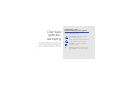 3
3
-
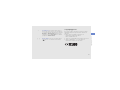 4
4
-
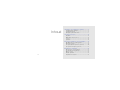 5
5
-
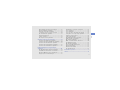 6
6
-
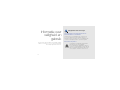 7
7
-
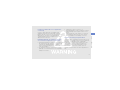 8
8
-
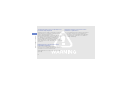 9
9
-
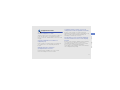 10
10
-
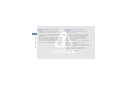 11
11
-
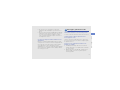 12
12
-
 13
13
-
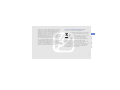 14
14
-
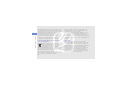 15
15
-
 16
16
-
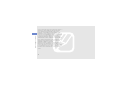 17
17
-
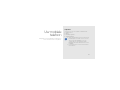 18
18
-
 19
19
-
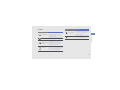 20
20
-
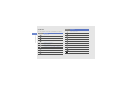 21
21
-
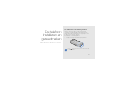 22
22
-
 23
23
-
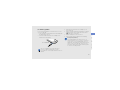 24
24
-
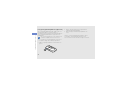 25
25
-
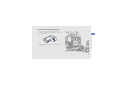 26
26
-
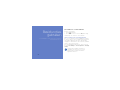 27
27
-
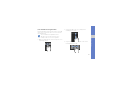 28
28
-
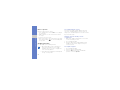 29
29
-
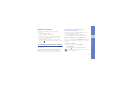 30
30
-
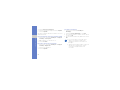 31
31
-
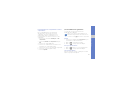 32
32
-
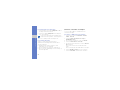 33
33
-
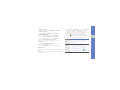 34
34
-
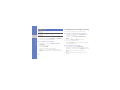 35
35
-
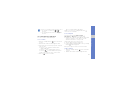 36
36
-
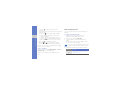 37
37
-
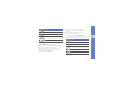 38
38
-
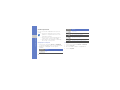 39
39
-
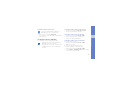 40
40
-
 41
41
-
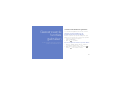 42
42
-
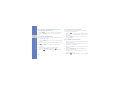 43
43
-
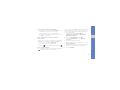 44
44
-
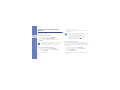 45
45
-
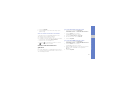 46
46
-
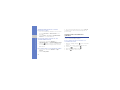 47
47
-
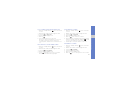 48
48
-
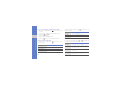 49
49
-
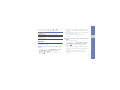 50
50
-
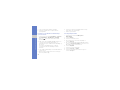 51
51
-
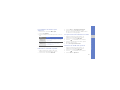 52
52
-
 53
53
-
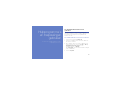 54
54
-
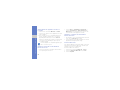 55
55
-
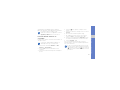 56
56
-
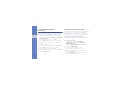 57
57
-
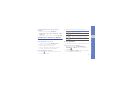 58
58
-
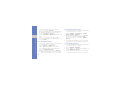 59
59
-
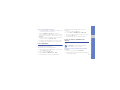 60
60
-
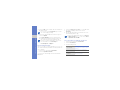 61
61
-
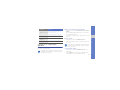 62
62
-
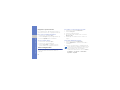 63
63
-
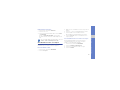 64
64
-
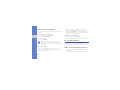 65
65
-
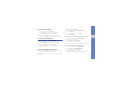 66
66
-
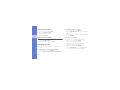 67
67
-
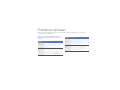 68
68
-
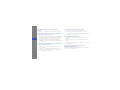 69
69
-
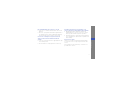 70
70
-
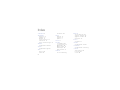 71
71
-
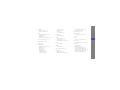 72
72
-
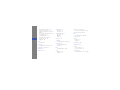 73
73
-
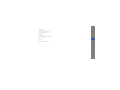 74
74
-
 75
75
-
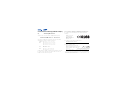 76
76
Samsung GT-S7070 Handleiding
- Categorie
- Mobieltjes
- Type
- Handleiding
- Deze handleiding is ook geschikt voor